この記事ではiPhoneの遠隔操作のやり方をお伝えしますね。
また、その活用方法もご紹介したいと思います。
iPhoneで遠隔操作っていうと、何を連想しますか?
多くの方は、「離れた場所から他人のiPhoneを操作・監視する」みたいな、ちょっとイメージが良くないことを連想しちゃいますよね。
その手の物も含めてiPhoneでの遠隔操作で出来ちゃう事が結構多いようなので、その辺りもふまえてお伝えできればと思います!
iPhoneの遠隔操作のやり方とは
すでにiPhoneには遠隔操作に必要な「探す=iPhoneを探す」という機能が備わっているのをご存知ですか?
これだけでもiPhoneとその使用者に対して十分な機能かと思いますね。
でも、さらに色んなことをやりたいなら、アプリを使うって手段もあるようなんです。
では、ひとつずつ見ていきましょう!
iPhoneを探す
iPhoneの遠隔操作に必要な基本中の基本、それがAppleが提供している「iPhoneを探す」になります。
何かのタイトルみたいな名前なので、iPhoneユーザーなら聞いたことはあるんじゃないでしょうかね?
「iPhoneを探す」は元々は、失くしたり盗まれたりしたiPhoneを探し出したり、さらにデータなどの情報を遠隔で操作して消去して流出を止めたりするための機能みたいなんです。
まずは下準備として設定します。
iPhoneがオフラインになっても「Bluetooth」通信で探せます。(iOS13以降)
備えあれば…なのでBluetoothはオンにてくださいね!
■遠隔操作の設定手順




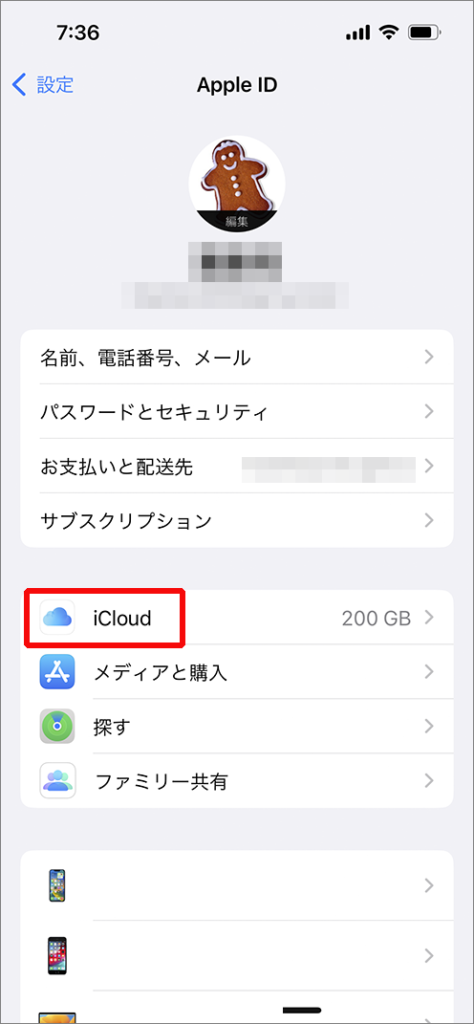
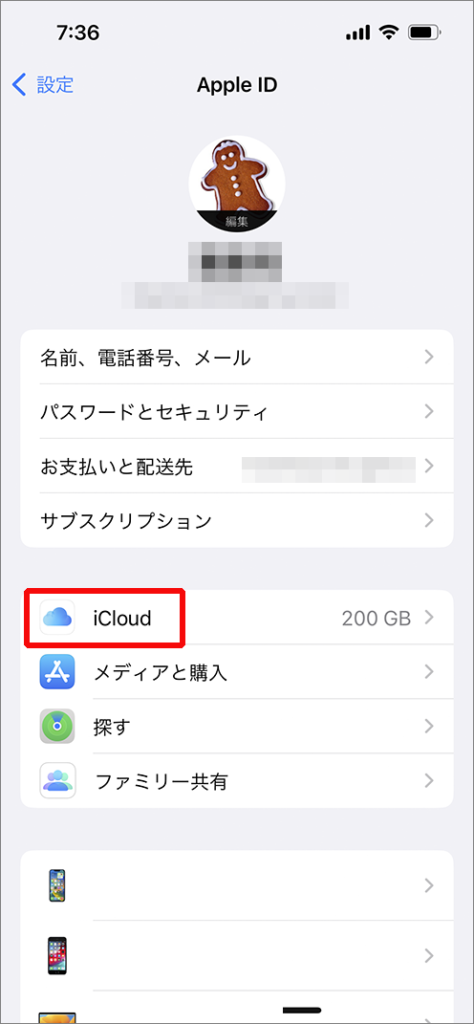
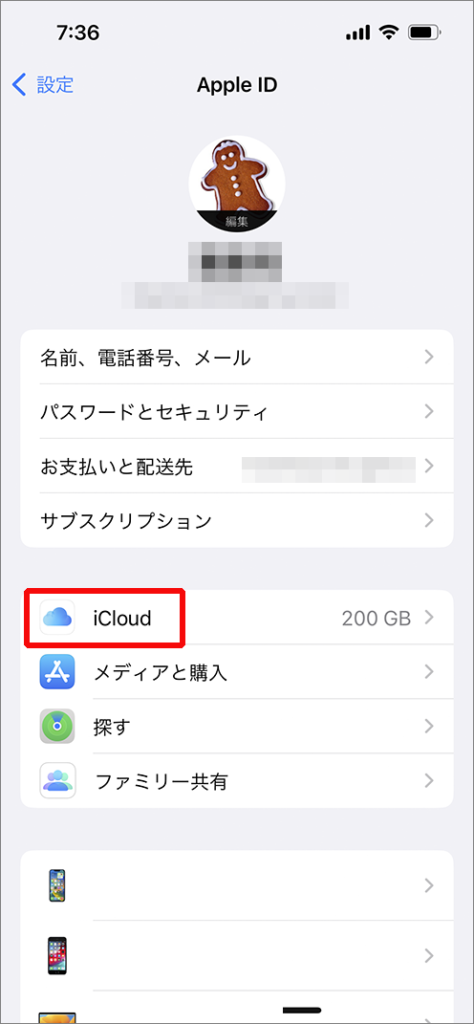
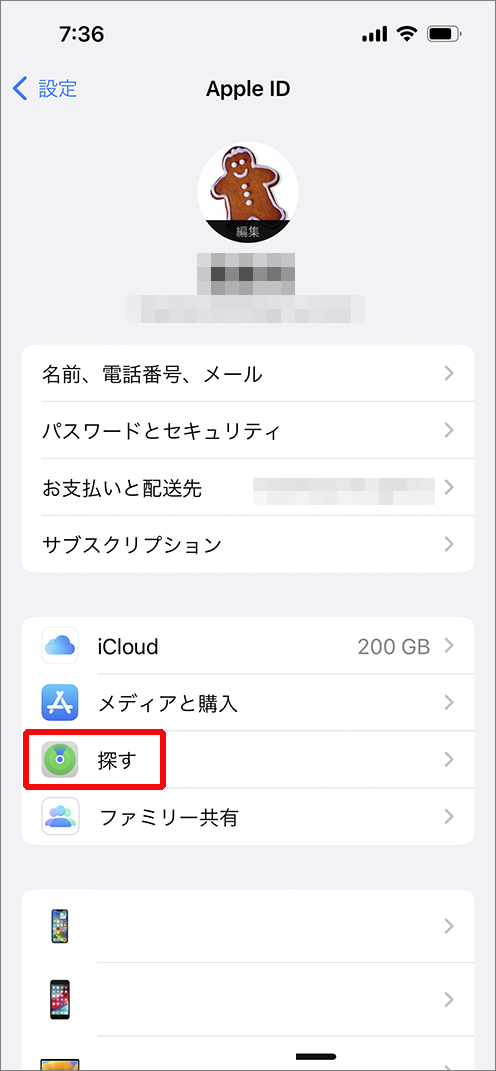
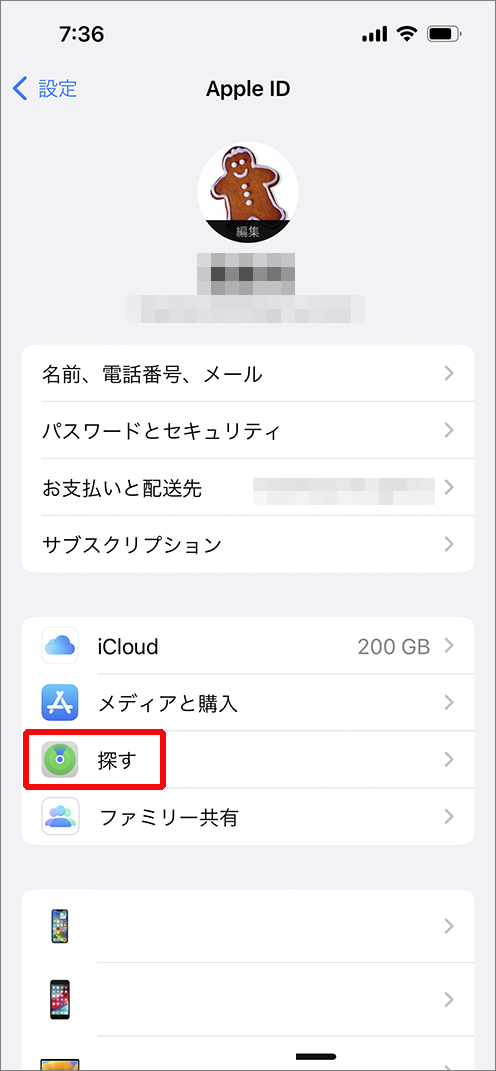
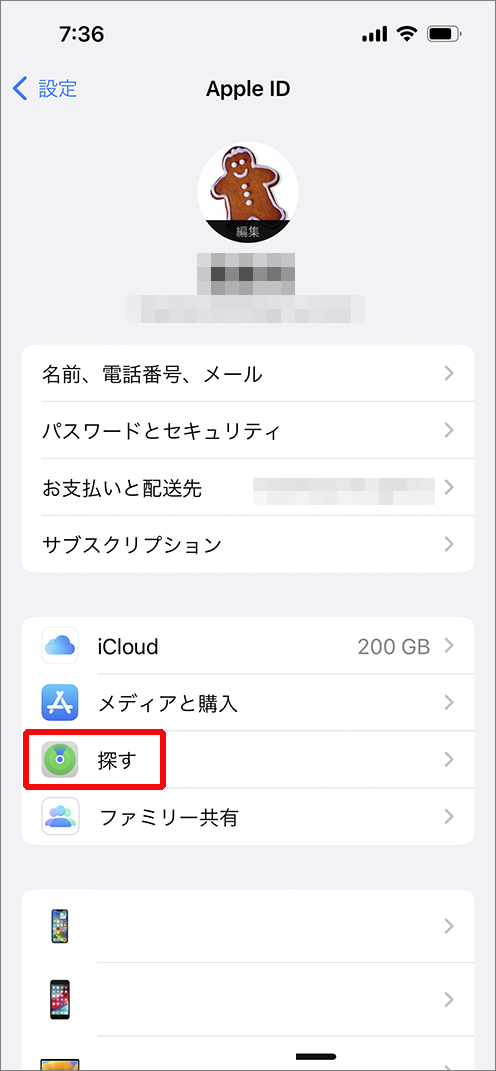
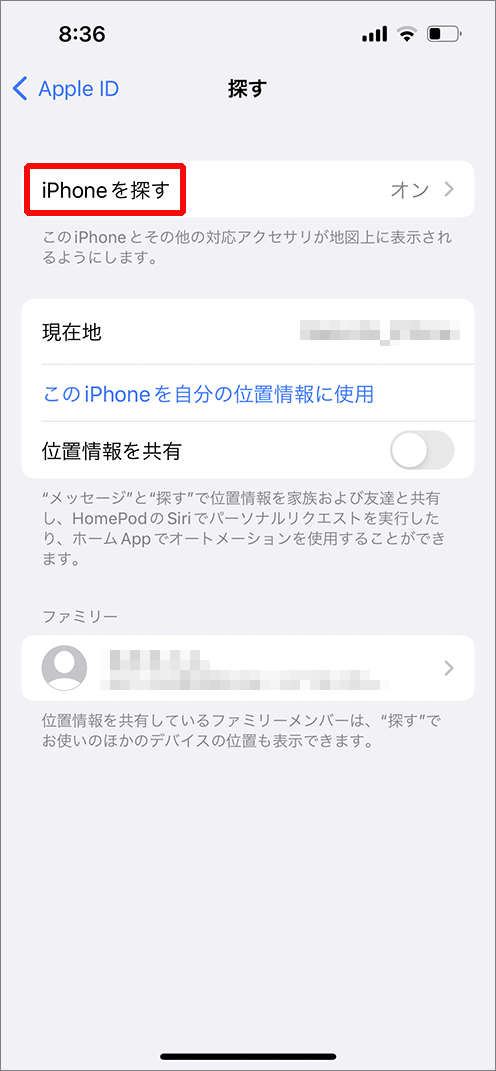
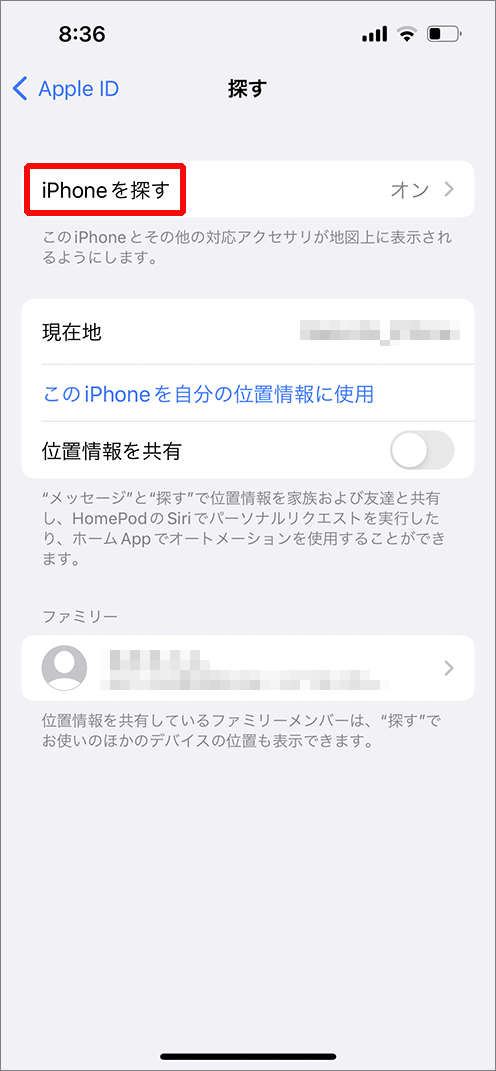
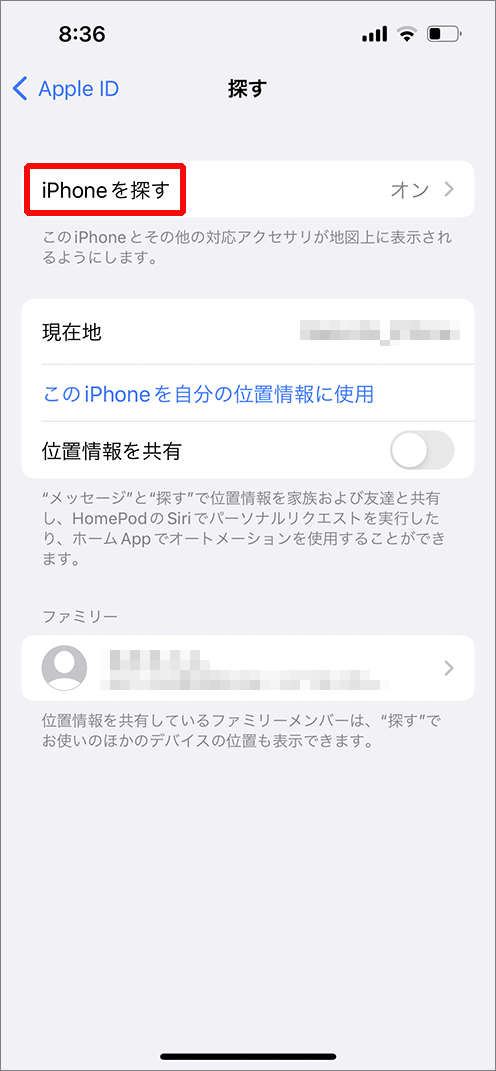
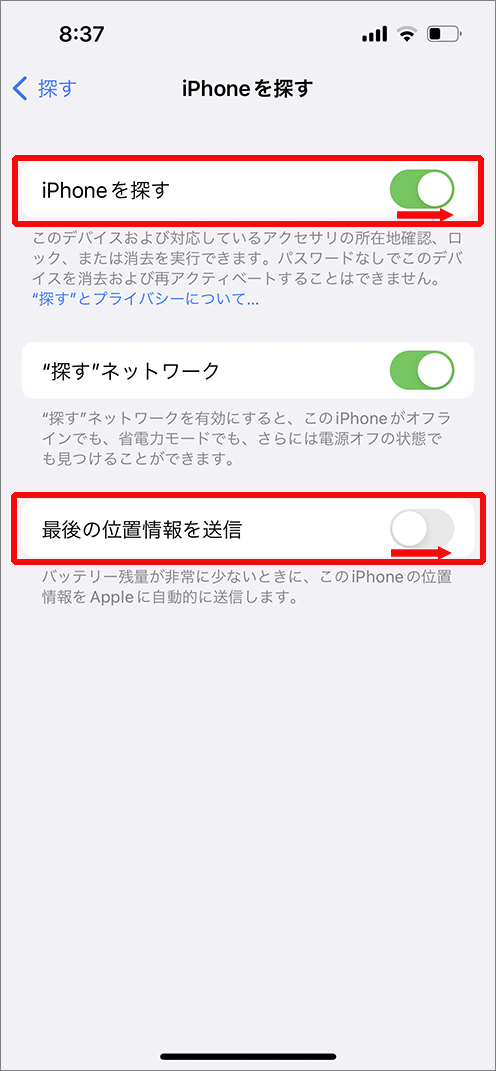
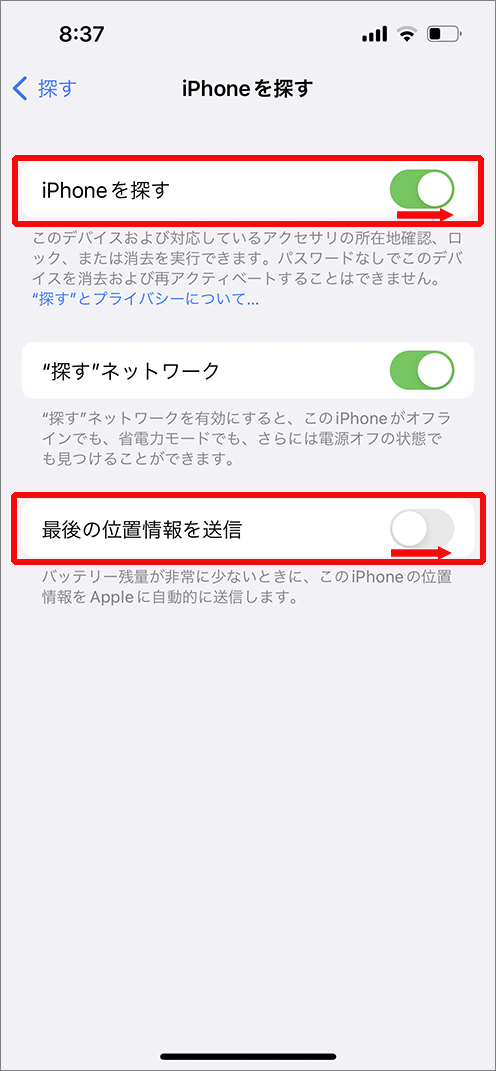
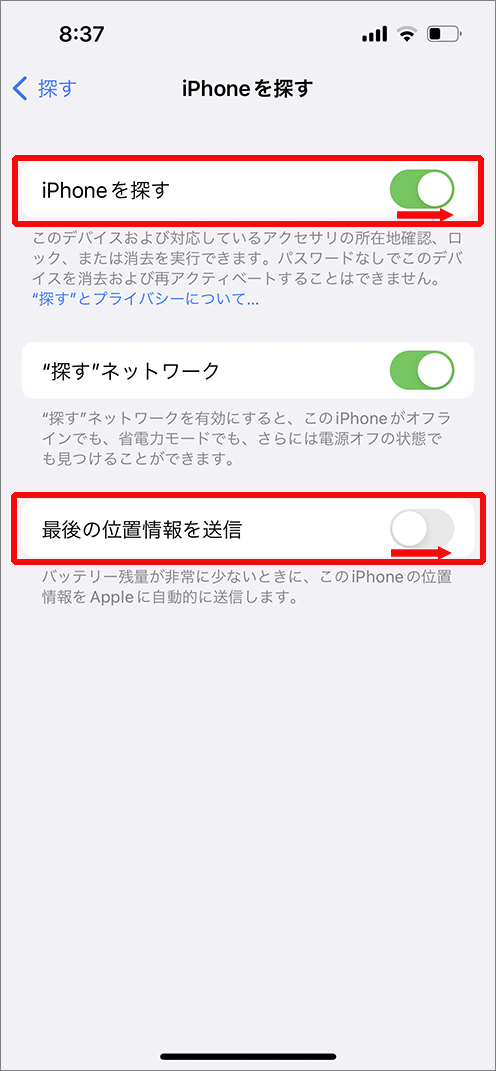
これで遠隔操作の準備ができました〜!
ここから位置情報サービスの設定になるので、ここも必ず確認してくださいね!
■位置情報サービスの設定手順



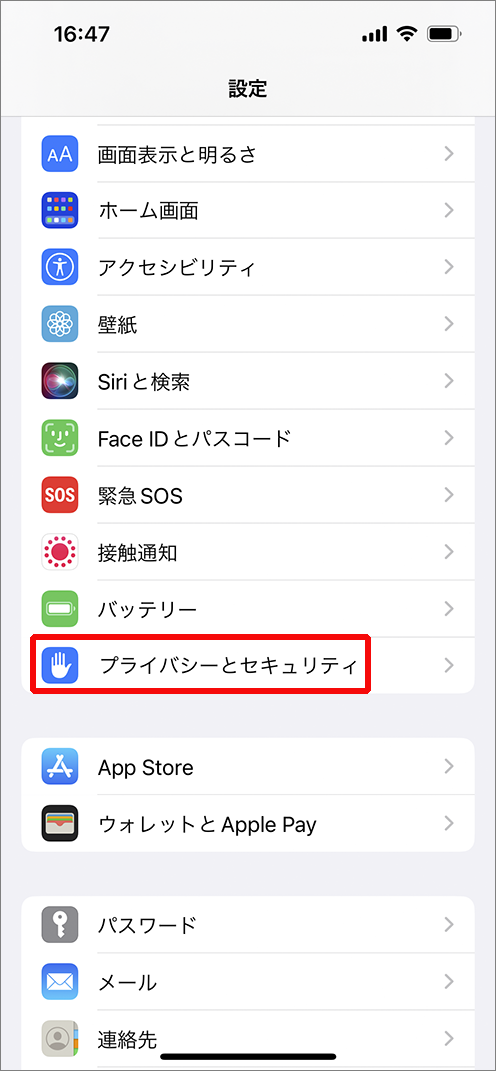
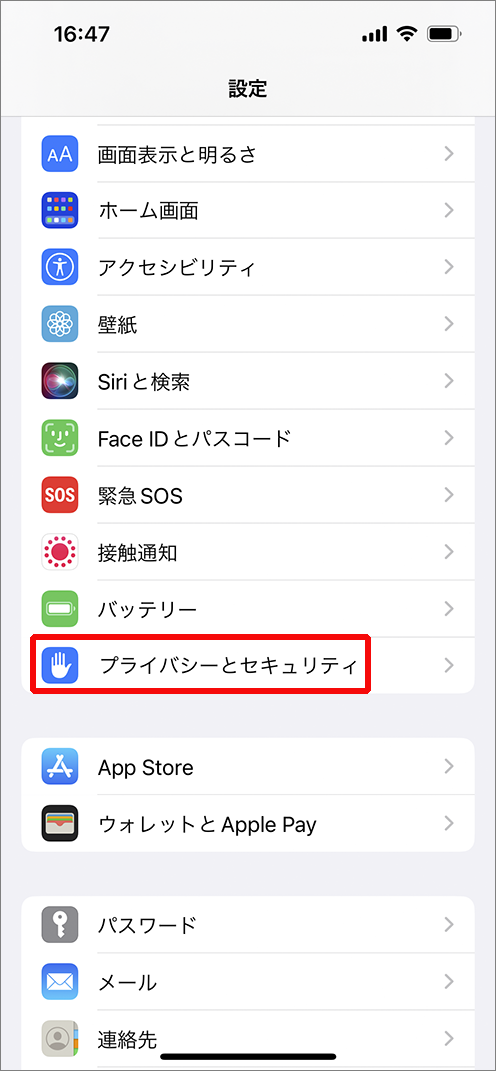
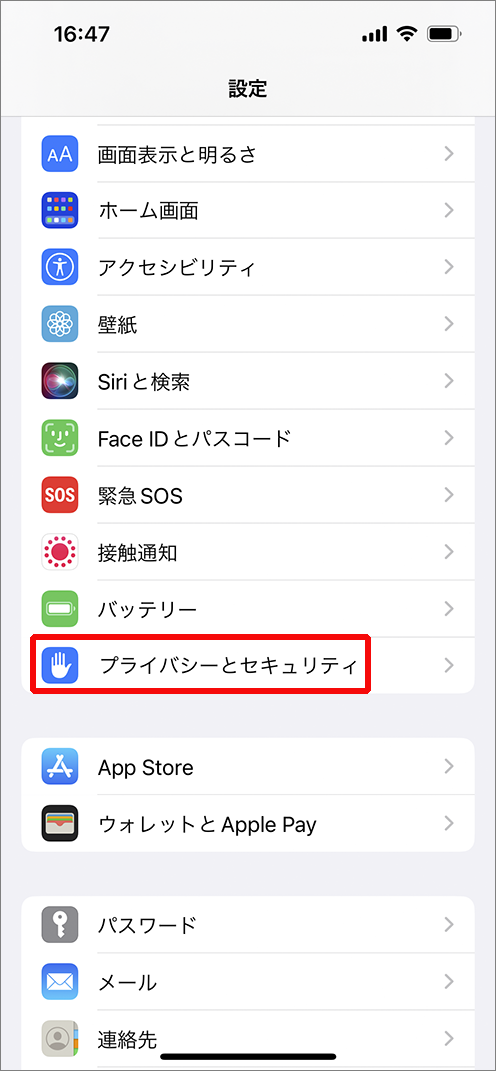
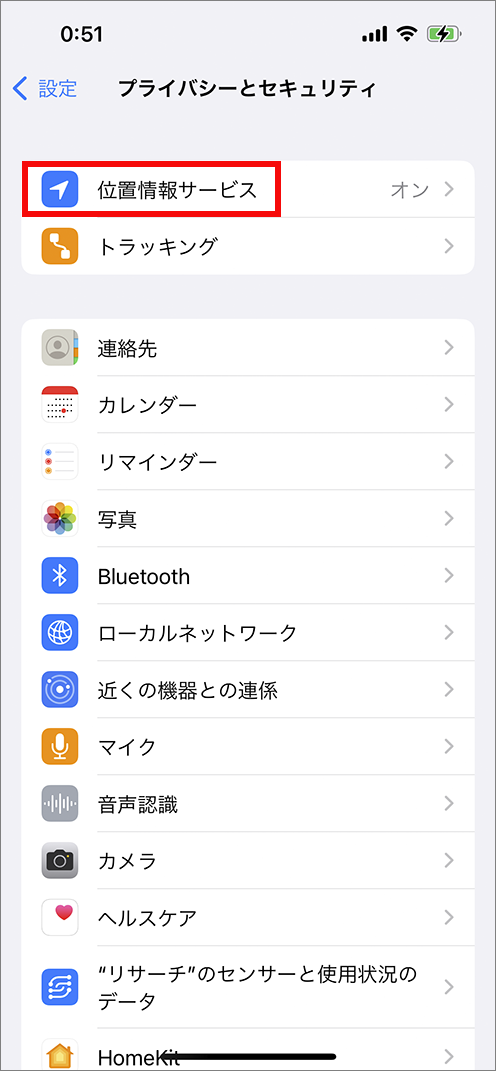
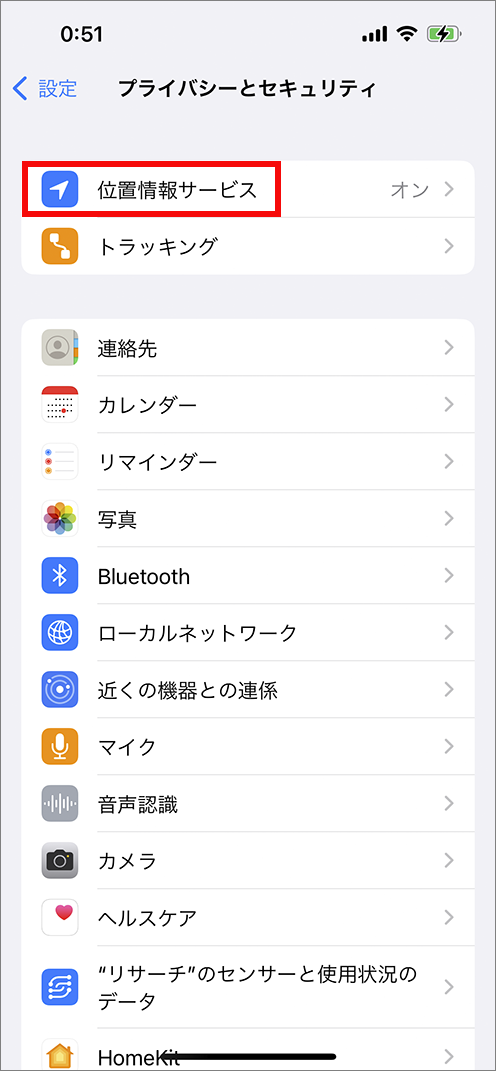
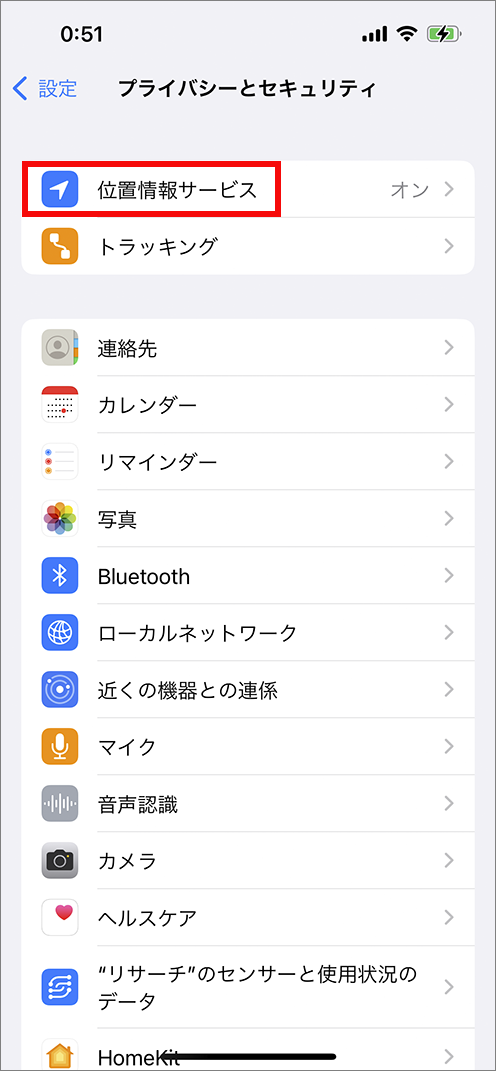
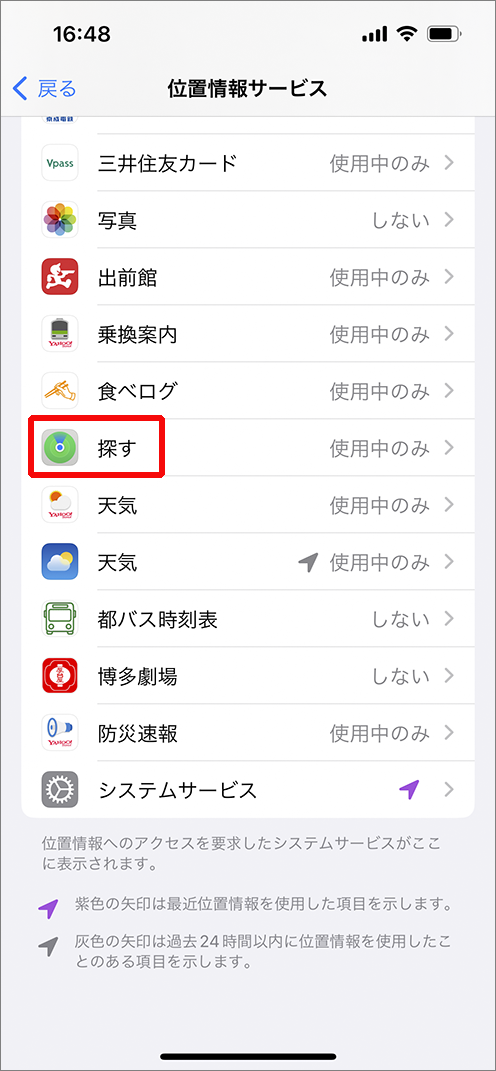
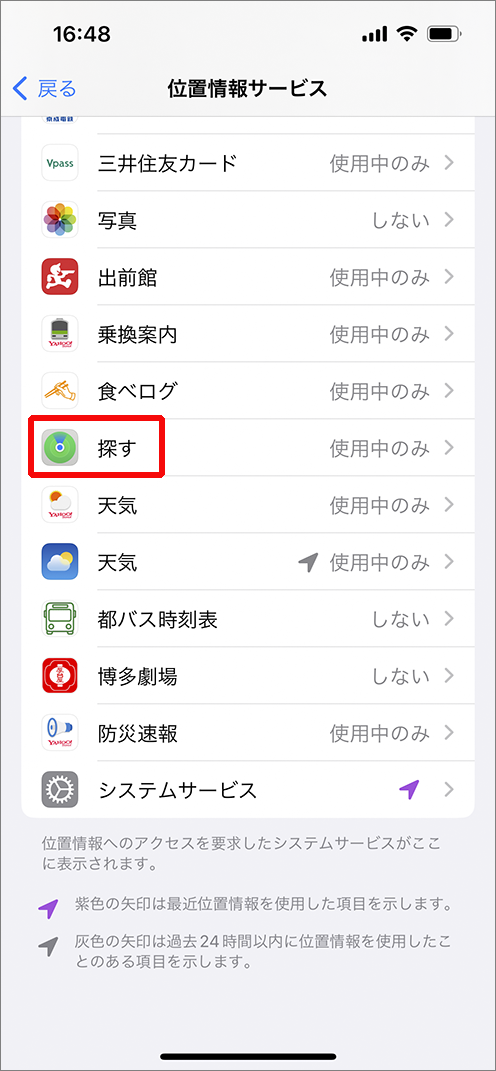
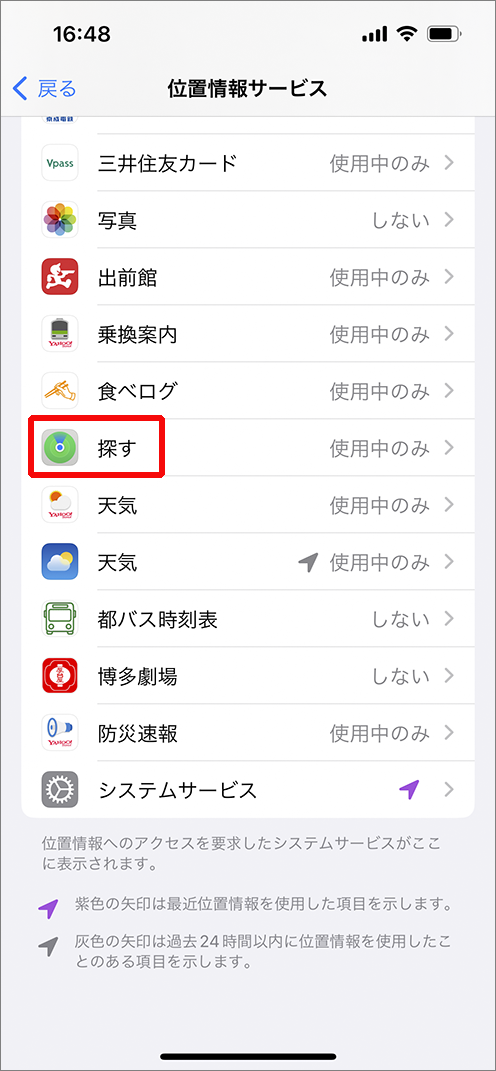
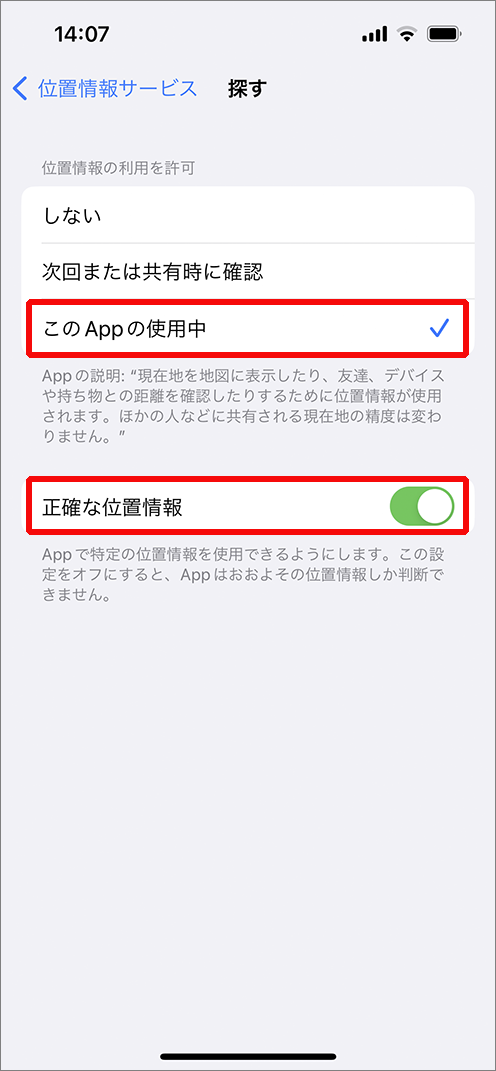
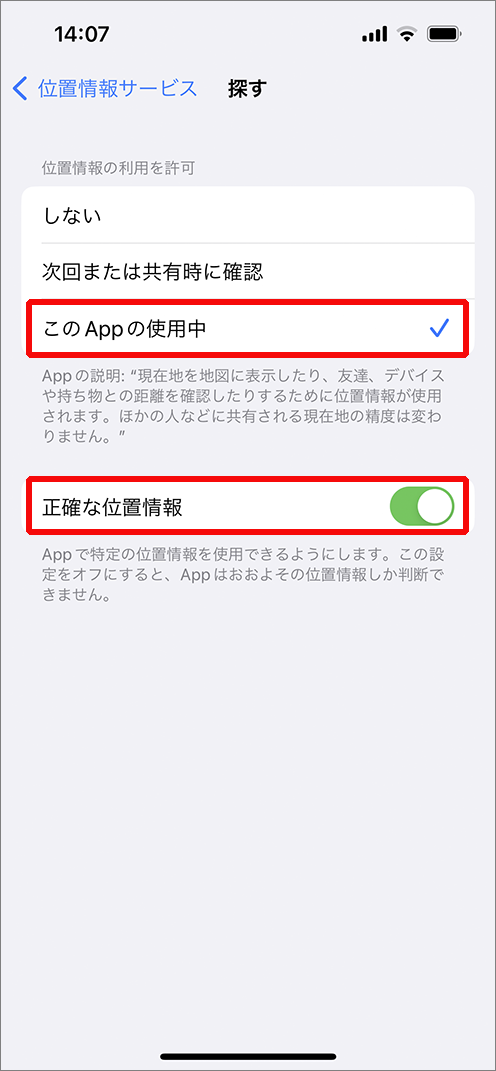
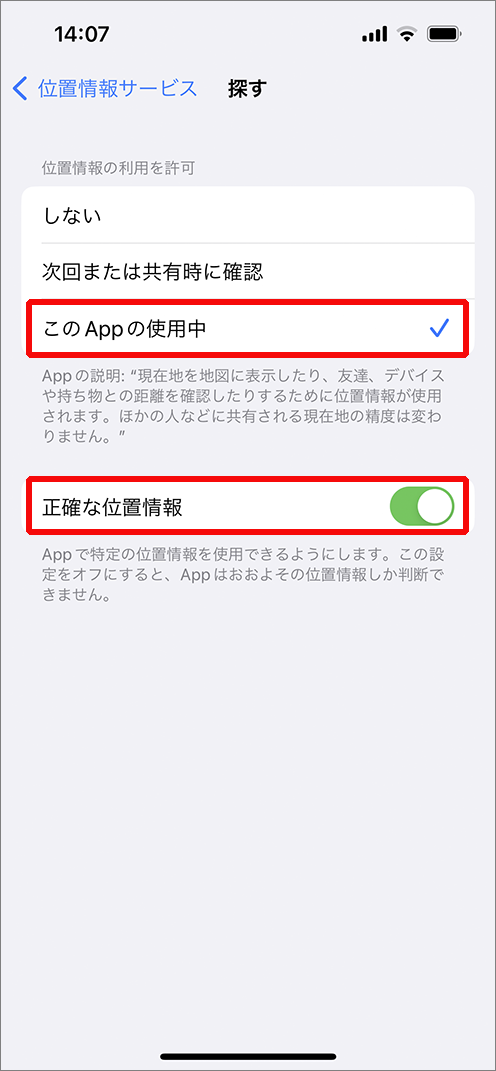
これで、「探す」ための設定は完了です!
アプリを使う
さらに色んなことができるのがアプリになりますね。
他のiPhoneの位置を特定するのはもちろんのこと、そのiPhoneのカメラを起動して撮影もできちゃうという、何やら映画やドラマに出てきそうな機能を備えていたりします。
アプリ名は避けますが、有名所がいくつか存在していて、主にこんな事ができるようですよ。
- GPSによる位置の特定
- カメラ操作
- データの閲覧と削除
- アプリのモニタリング
(通話、メッセージ、連絡先、カレンダー、LINE…) - 端末をロックする
- その他もろもろ…
なんかとっても「筒抜け」になっちゃうようで、どれもイヤですけどLINEなどを見られちゃうのは特にイヤですね〜。
こうなると、完全にプライバシーゼロですね。
これを仕込まれた方は、たまったもんじゃないって感じですが、救いなのはアプリが双方のiPhoneにインストールされていないと成立しないとか、相手の「承認」が必要になるなど、簡単にそ〜っとは出来ないってことでしょうか。
対策としては、やたらに人に自分のiPhoneを貸さない・渡さないですね。
普段そ~言うことがなくても、iPhoneが不調の時は詳しい人に対処してもらったりしますよね?
もちろん信頼するしかないのですが、詳しい人こそ、このようなアプリも知っているはずなので、何か対処してもらう際には、側に付きっきりで張り付くようにしましょう!
iPhoneの遠隔操作の活用方法
さて、怖いアプリのことは置いといて、安心の「iPhoneを探す」をどう活用するか?をご紹介しますね。
「あって良かった!」というとやはりこれ、「iPhoneを失くした時」に場所を探してくれたり、見つからない場合でも悪用されないように手を尽くしてくれる機能たちですよね。
サウンド再生=遠隔で音が出せる
どっかで失くした!っていうよりも、家の何処かに置き忘れてる状態の場合にはとっても有効なので、まずこれをやりましょう。
これのスゴイところは、iPhone自体がサイレントモードになっていたり、音量がゼロになっていてもちゃんと音を出せるってところです!
拾った人に通知する=紛失モード
これは「人の良心」に訴えるやり方ですよね。
iPhoneを拾ってくれた人に向け、自分へのコンタクトをお願いするものです。
メッセージは拾われたiPhoneの画面に表示されます。
iPhoneの紛失 このiPhoneは持ち主が紛失したものです。見つけた方はご連絡をお願いします。
画面には連絡先の電話番号が掲載されるので、良心のある方なら「電話」ボタンをタップして連絡してくれすはずです!
そう、人を信じる心の機能になります。
果たして、これでどのくらいの数のiPhoneが無事に戻ったのか、数値でも出てると説得力あっていいんだけどなぁ。
iPhoneが戻ることは絶望的=iPhoneを消去
かなり探しまくったけど、残念ながらiPhoneはどこにもない…。
もはや戻ってくる見込みがゼロと思ったら、iPhoneを初期化させてデータを全消去して、情報の漏洩を防ぐしかないです。
iPhoneの遠隔操作の実践
では実際にどう操作したらいいのかをご説明しますね。
友達や家族のiPhoneやPC、Androidからの手続きが可能になります。
友達や家族のiPhoneを使う
iPhoneを失くしたのに気付くのは、急なタイミングかと思いますので、即対応するなら近くにあるiPhoneを利用するのがベストかと思います。
そばにいる友達や家族って事になりますかね。
まぁ、友達や家族といっても、自分のiPhoneの貸し借りってのはなかなか抵抗がありますよね〜。
でも、iPhoneが行方不明ってのは、かなりな一大事なので、そこは拝み倒して貸してもらいましょう。
逆に友達や家族が困っていたら、むしろ自分のiPhoneを差し出して、探す対処法もやってあげちゃいましょう!ステキ!!
■iPhoneを使った対処法の基本
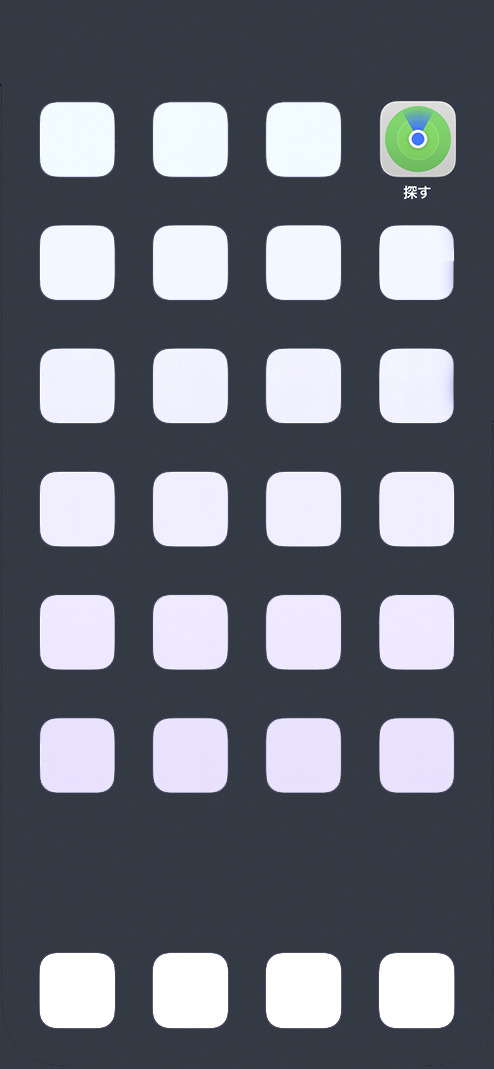
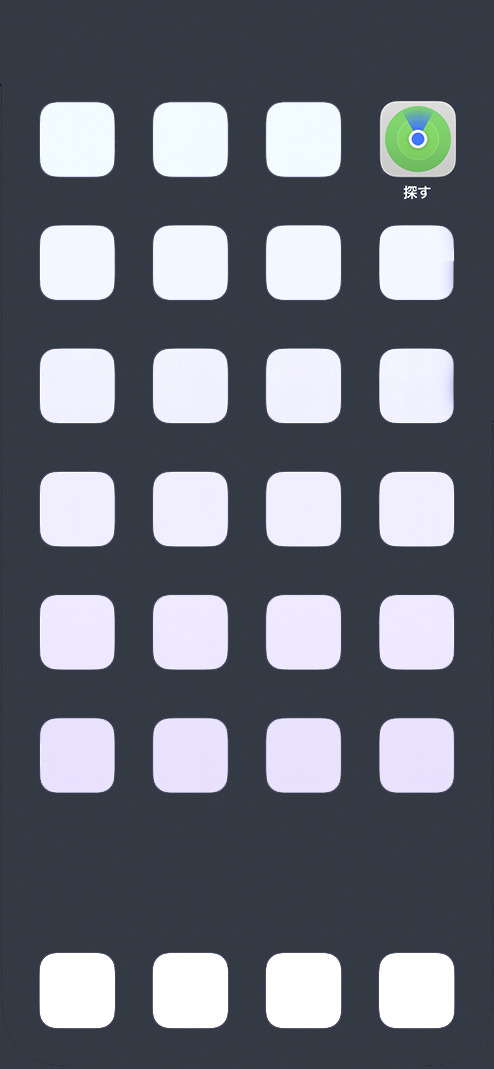
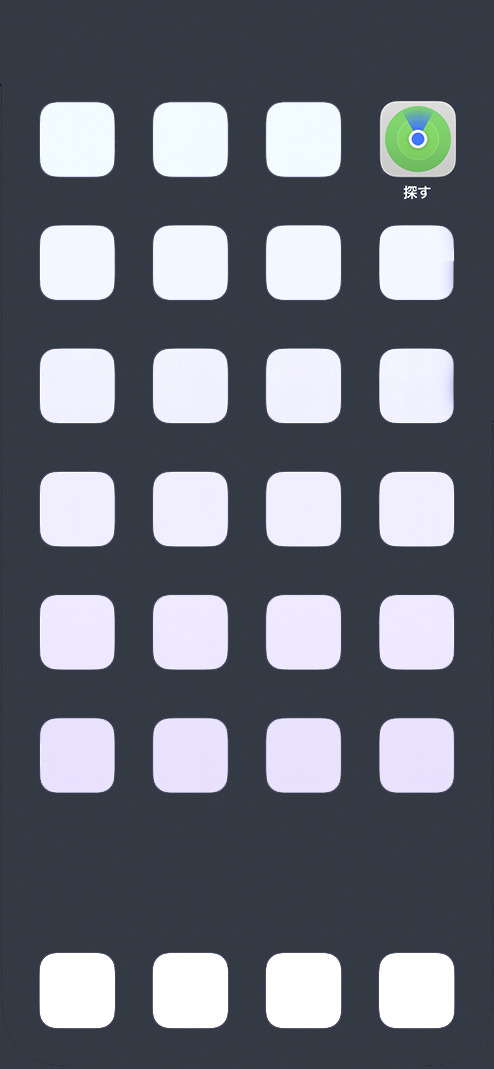
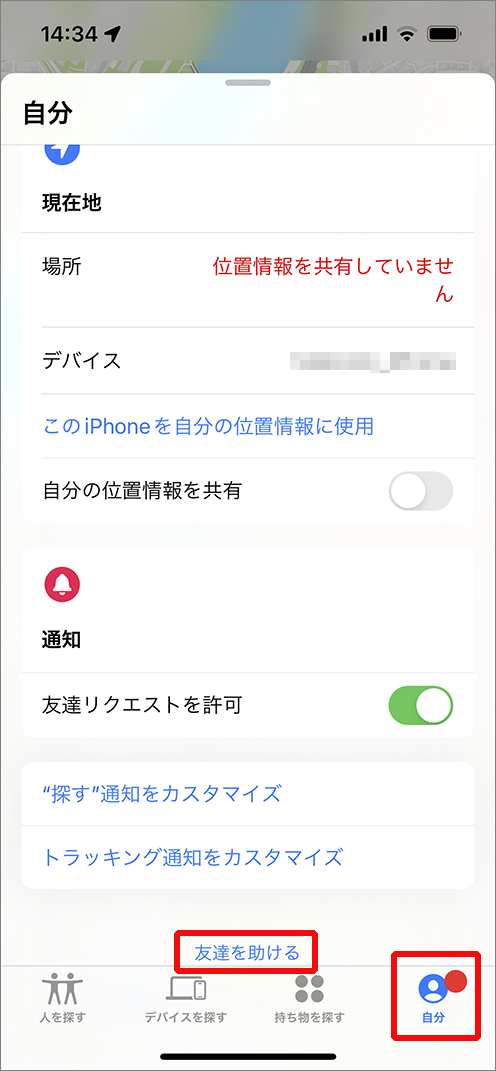
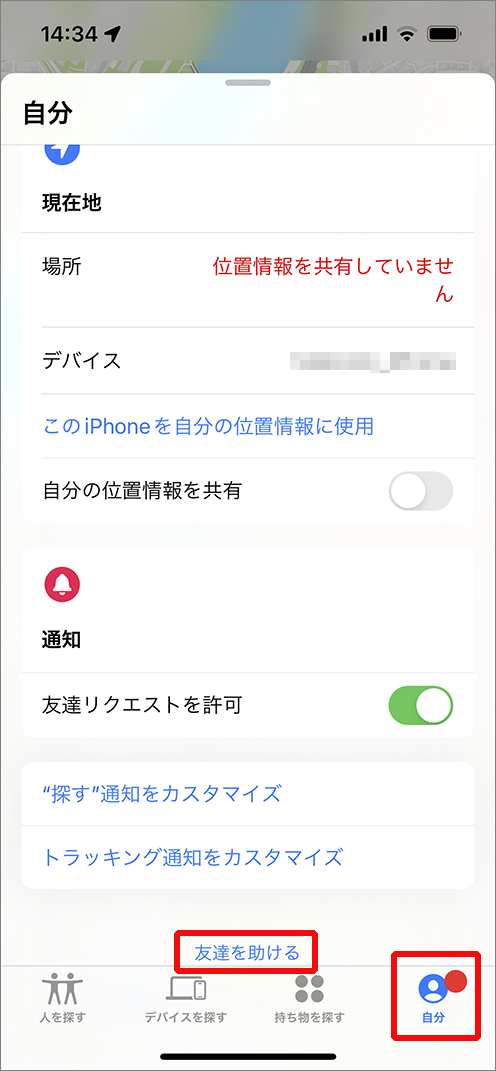
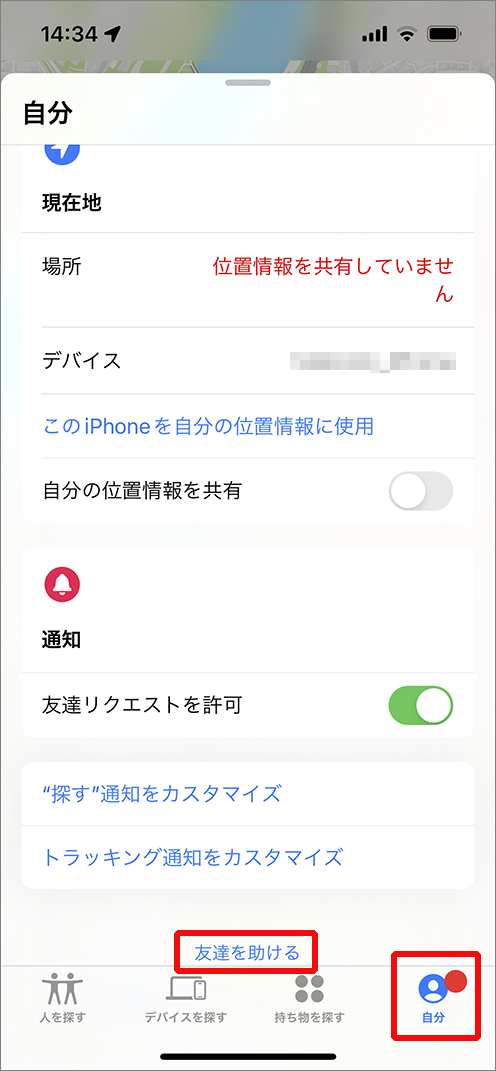
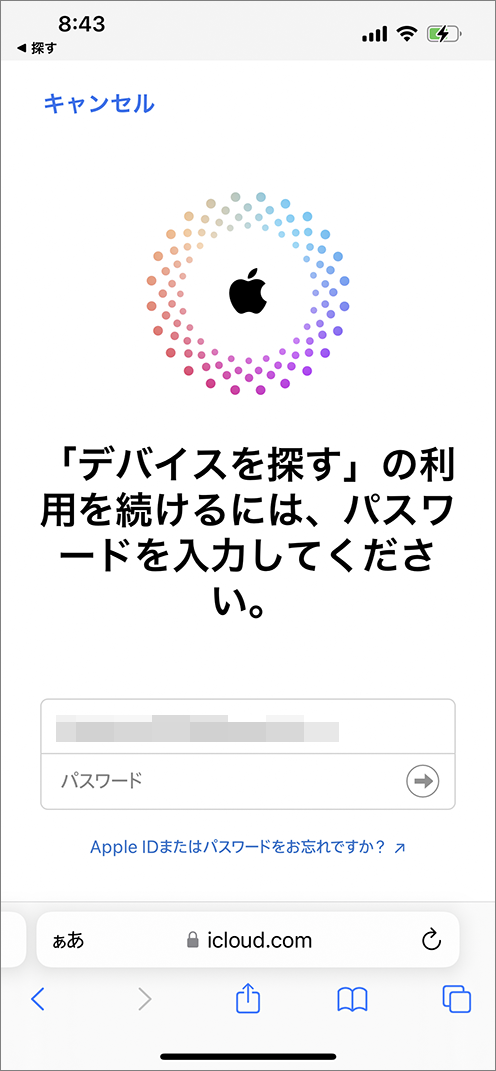
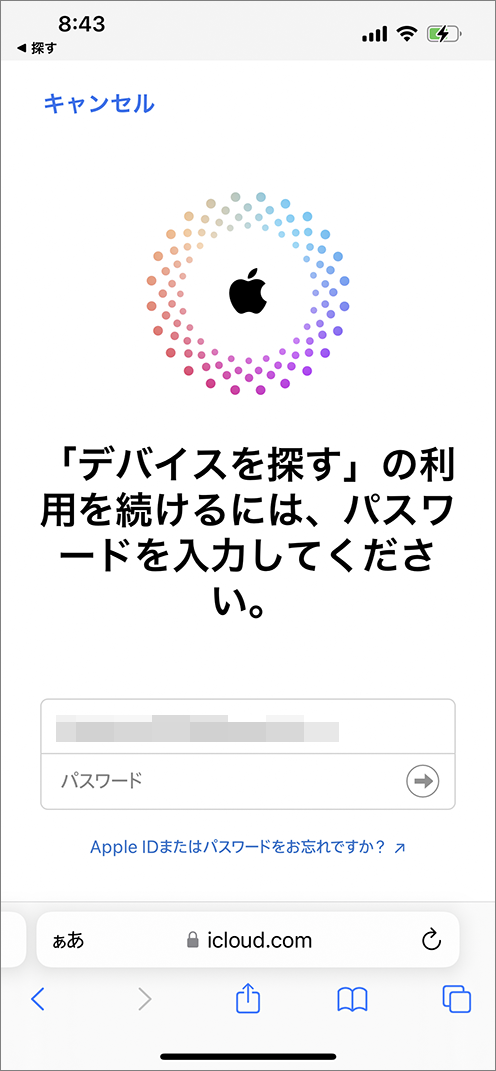
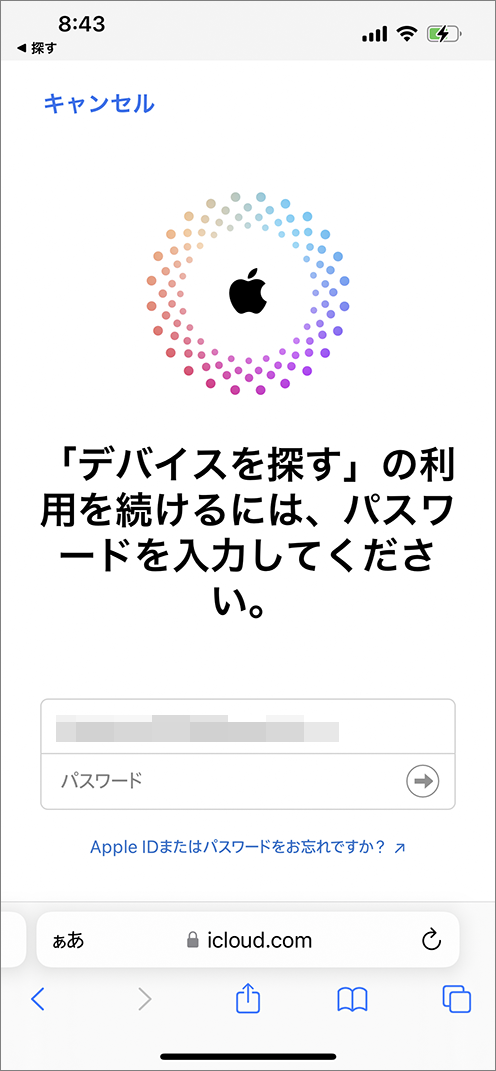
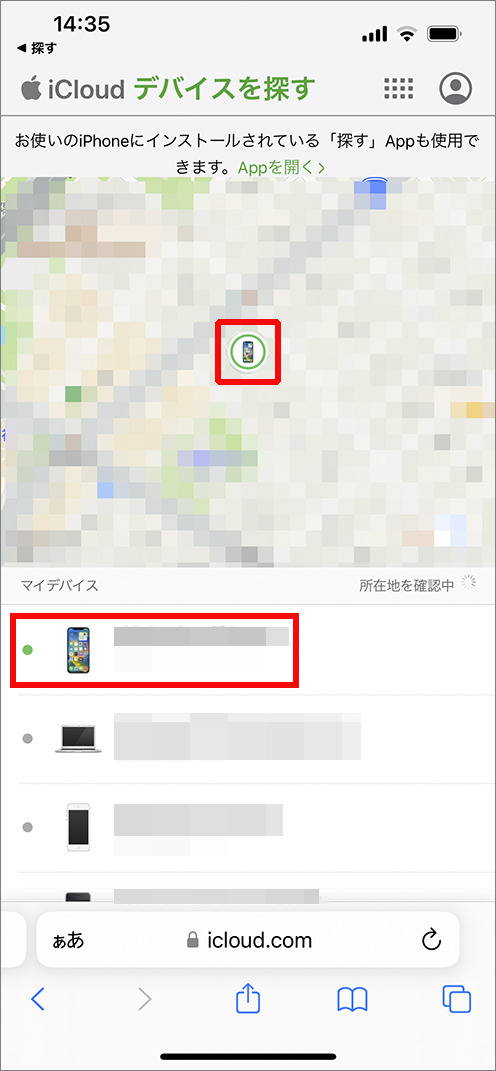
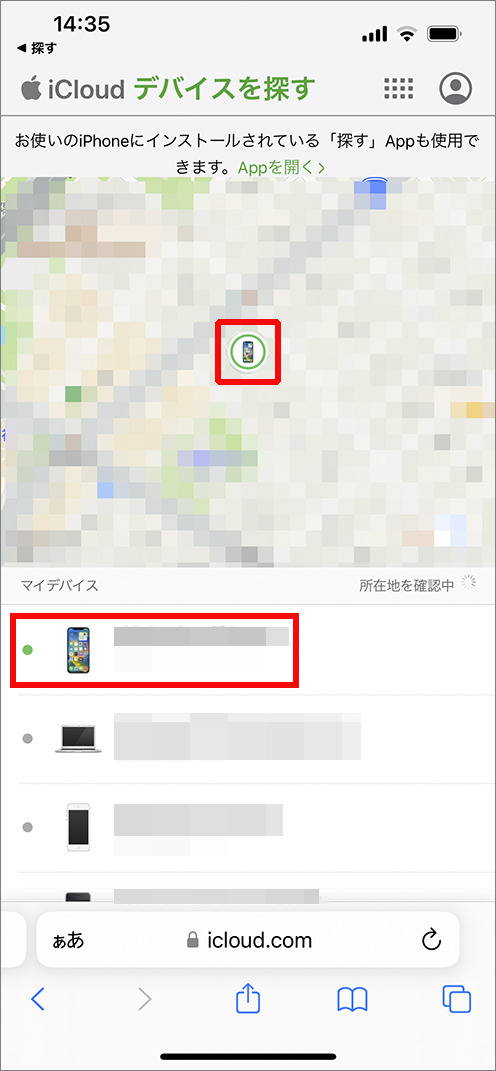
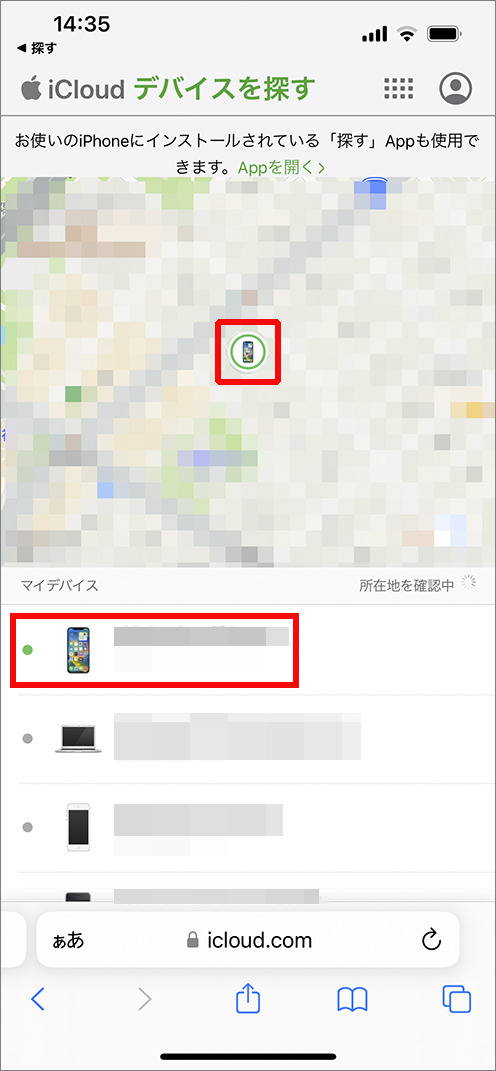
地図に居場所が表示される
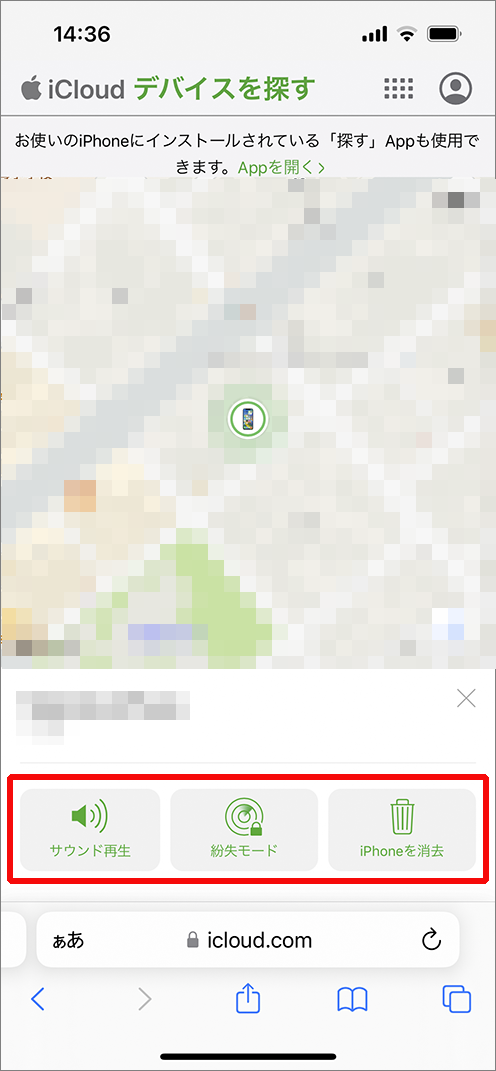
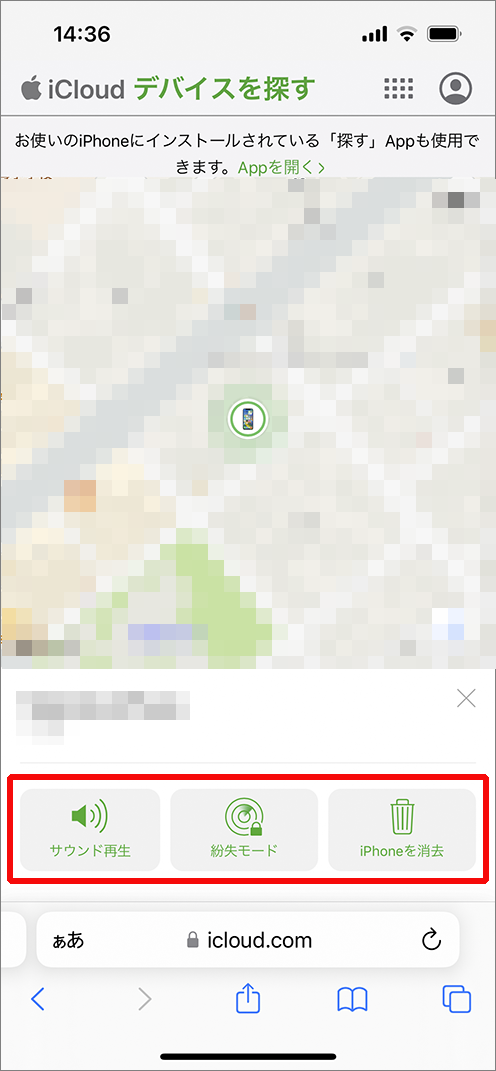
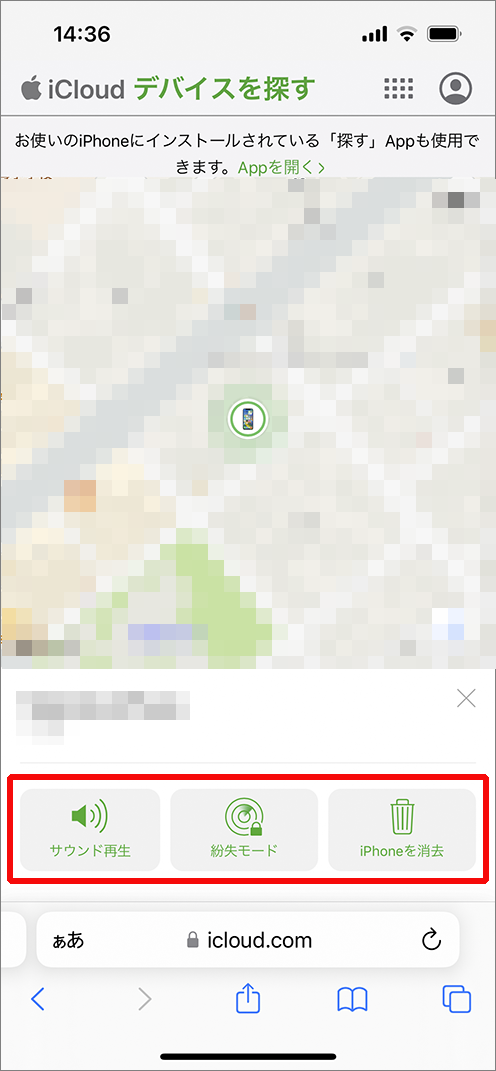
ここまでが基本操作で、5の赤枠メニューからそれぞれ設定へと進めていきます。
今回の対処法はちと複雑なんですが、他人のiPhoneで自分のApple IDを使ってiCloudにログインするって事になります。
それでは一つずつやってみましょう。
サウンド再生
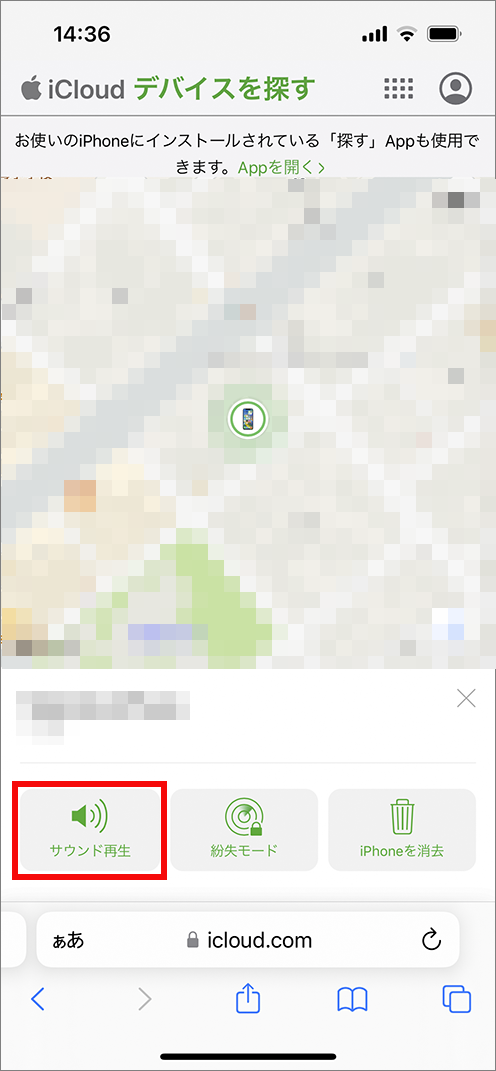
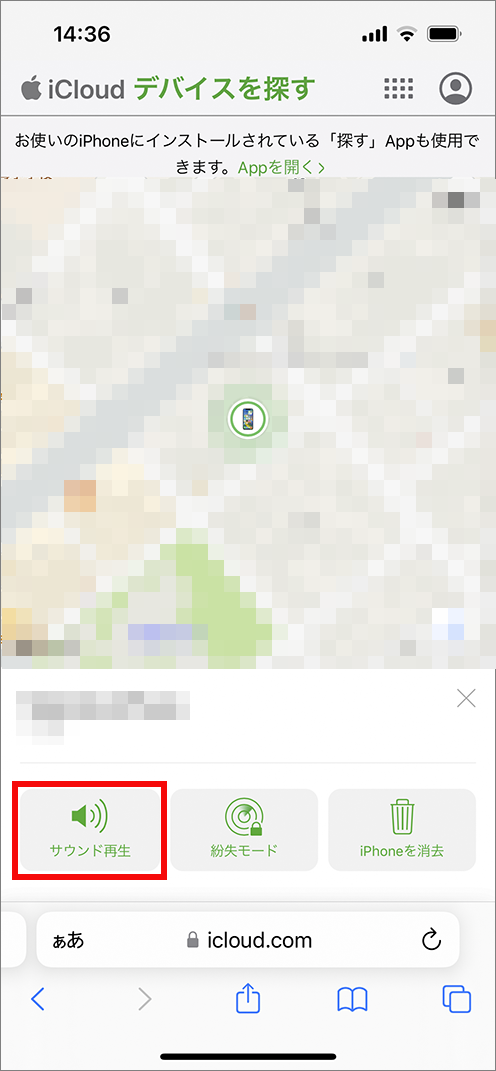
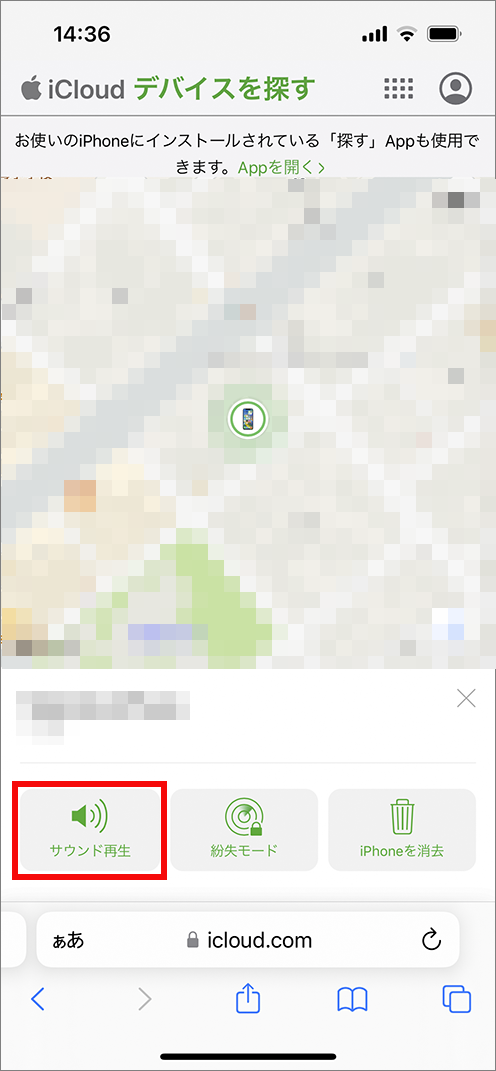
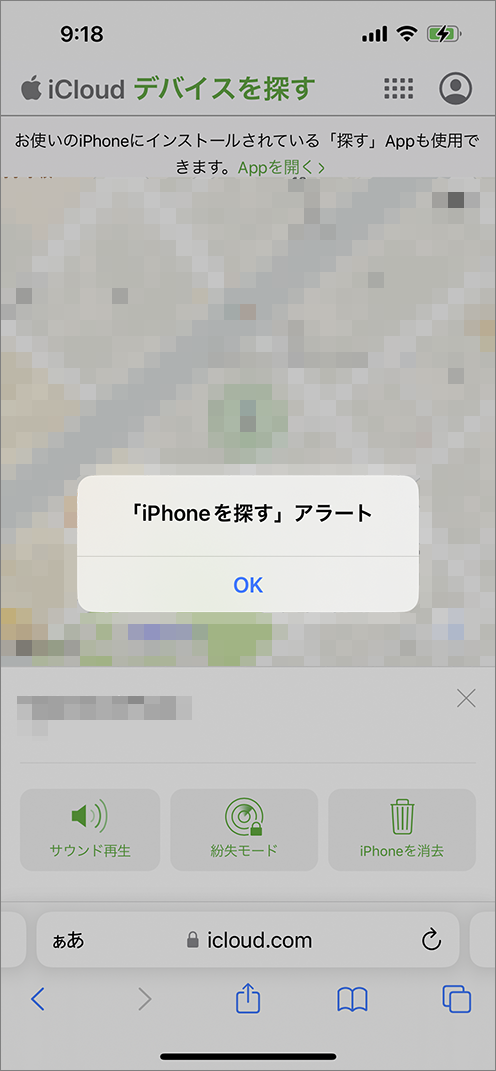
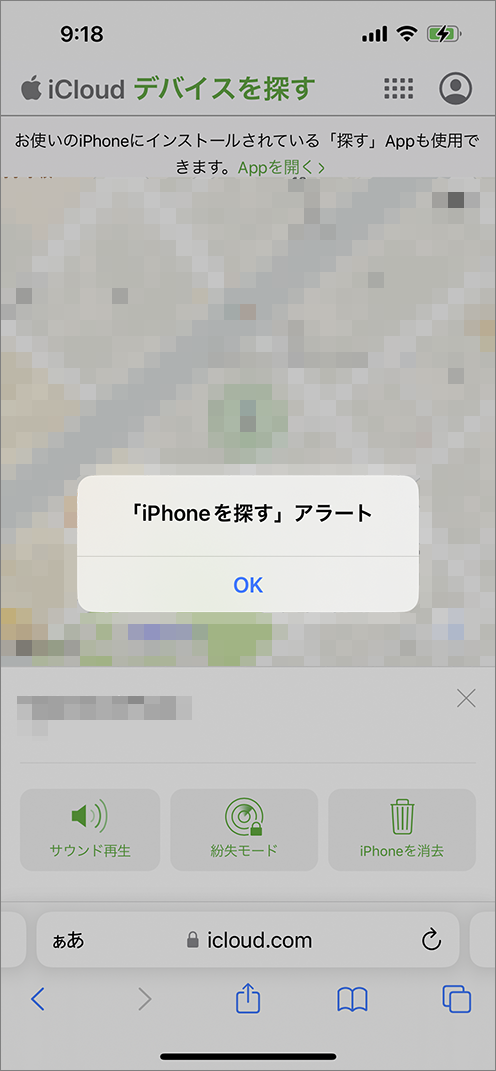
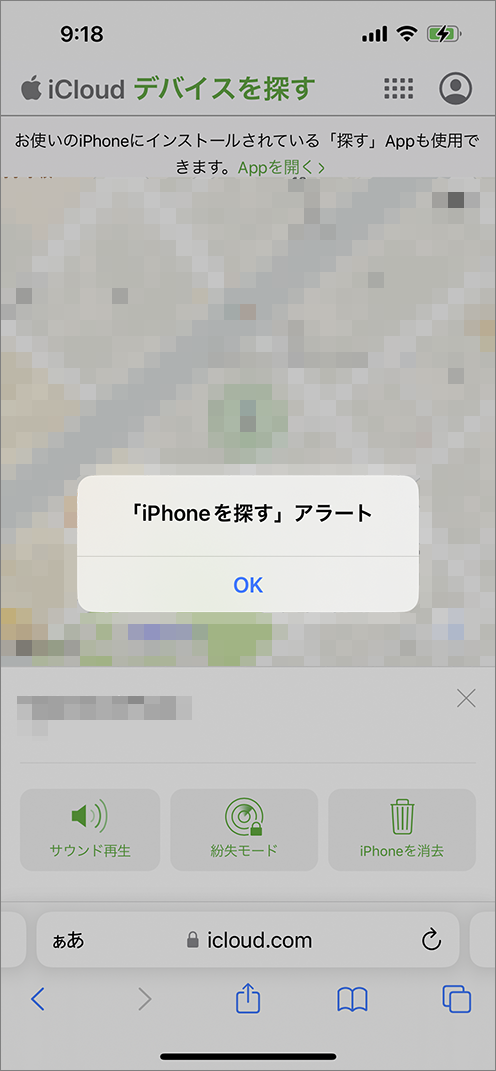
サウンド再生ボタンをタップすると速攻で再生されるので、例えば家の中で見失った程度ならば、早めに見つけることが出来そうですね。
紛失モード
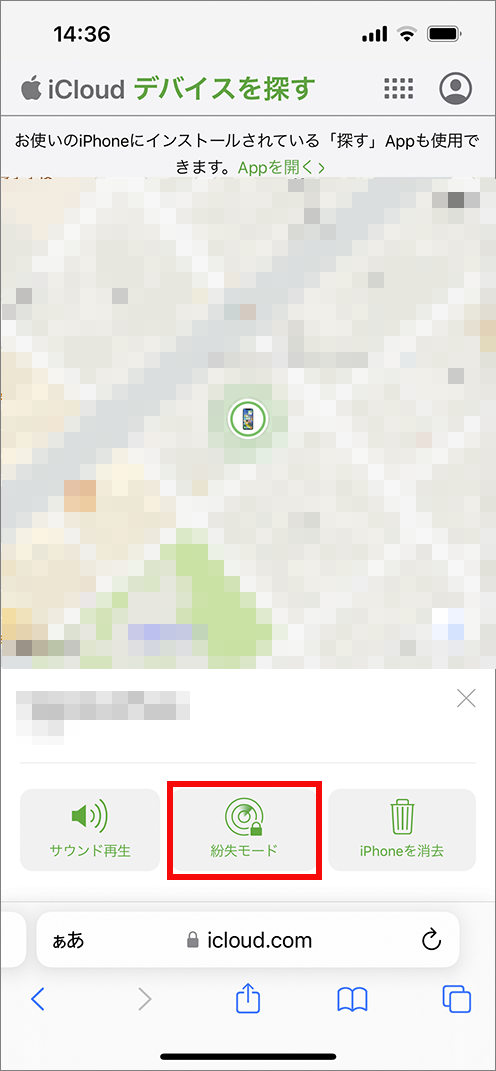
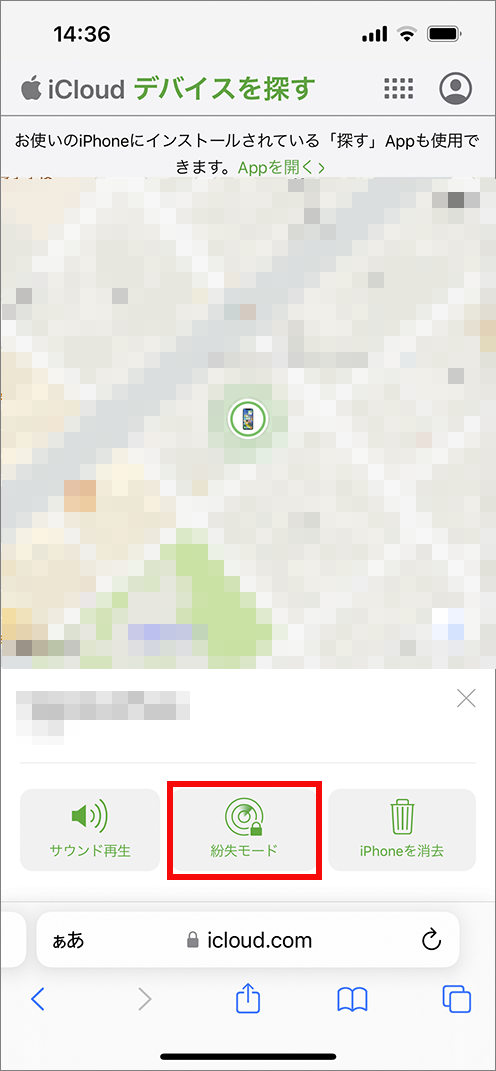
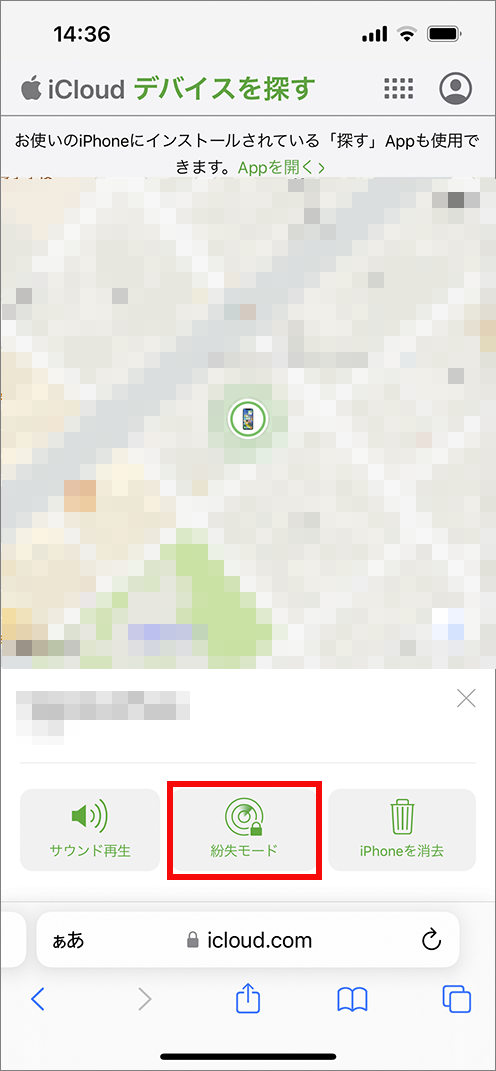
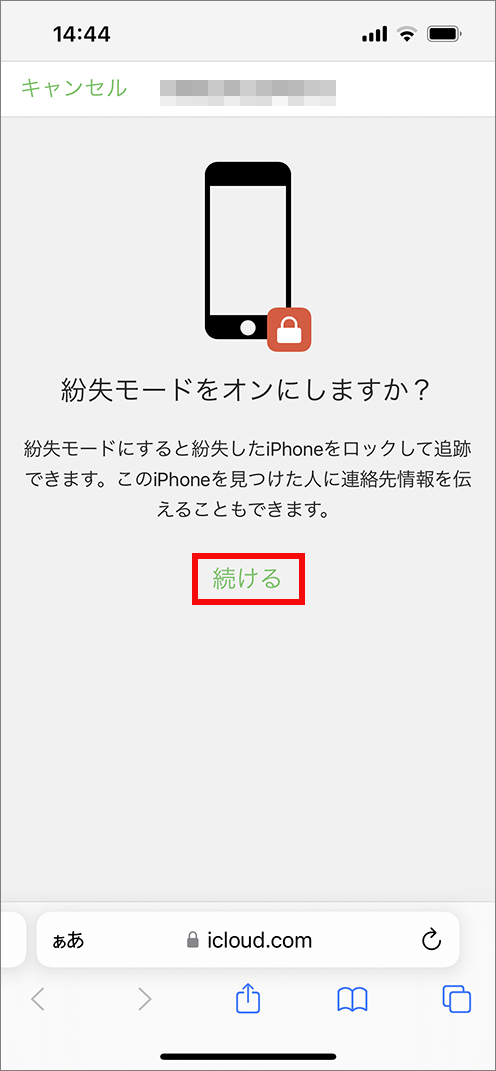
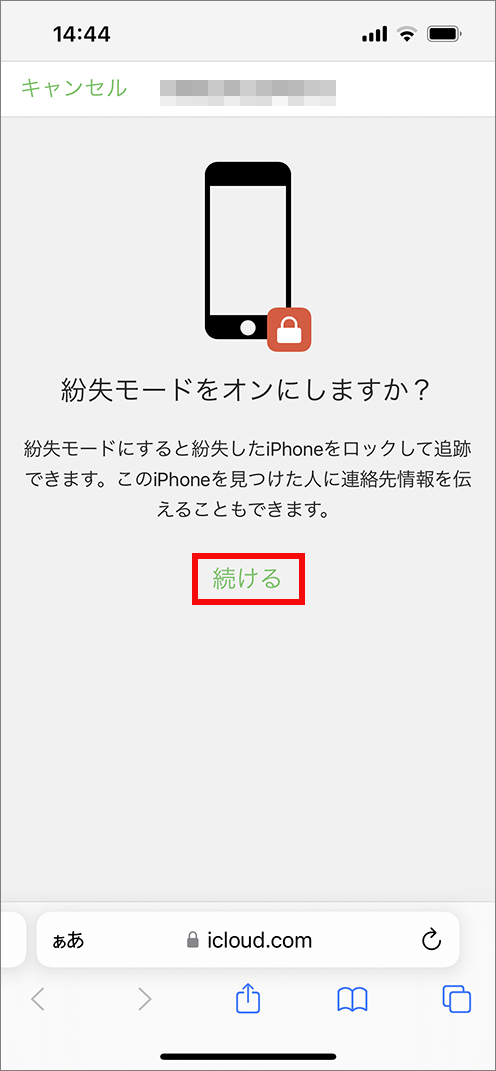
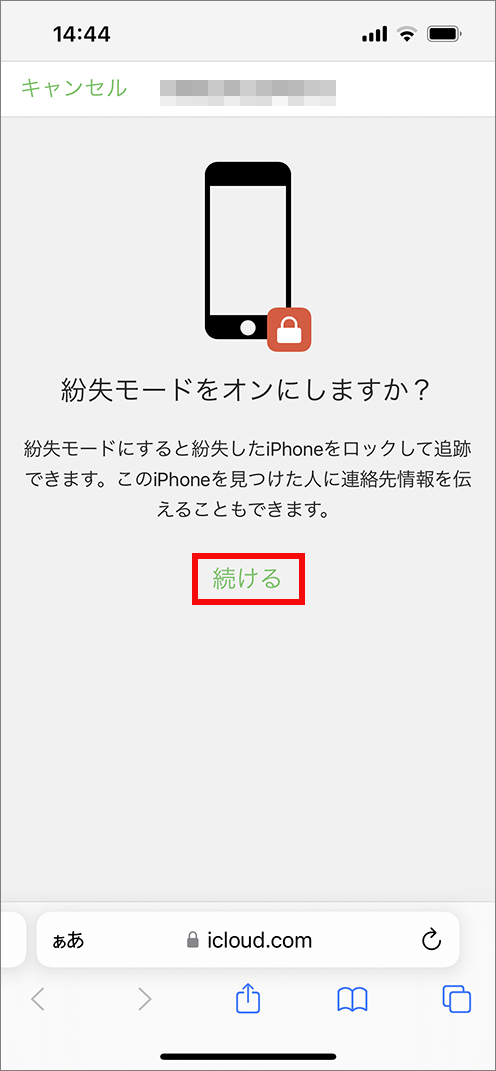
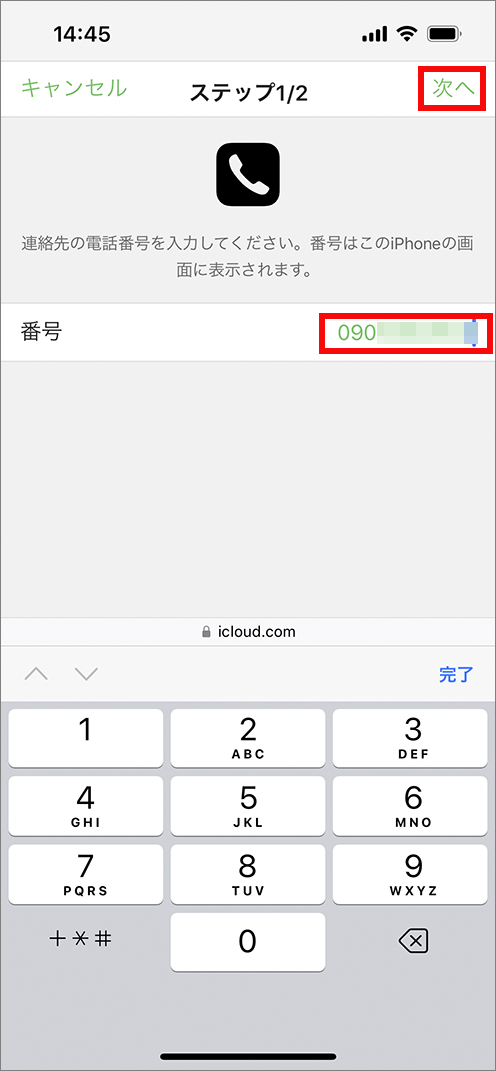
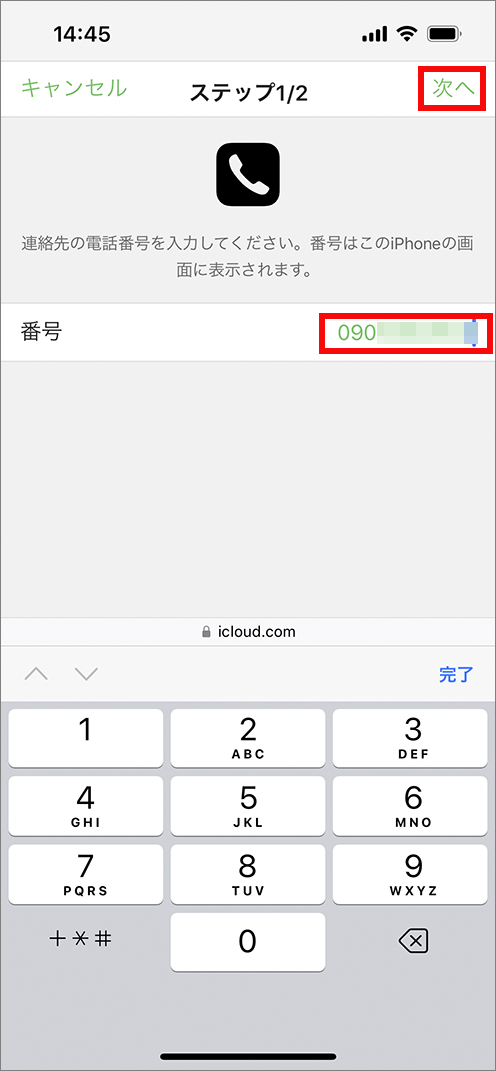
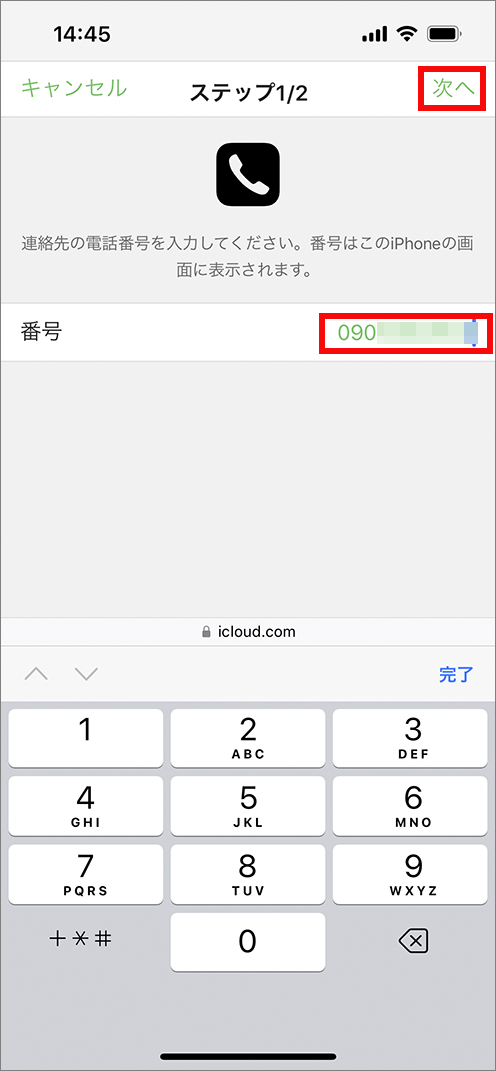
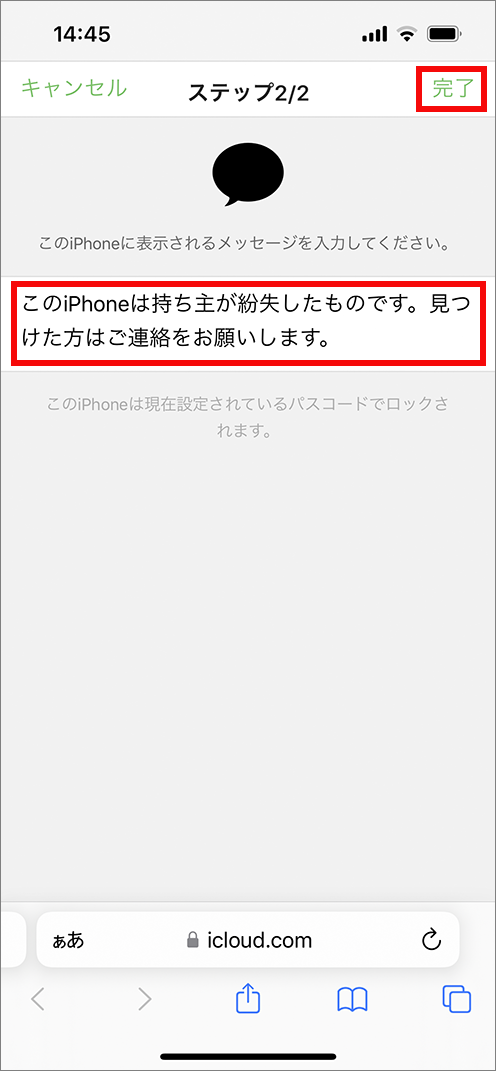
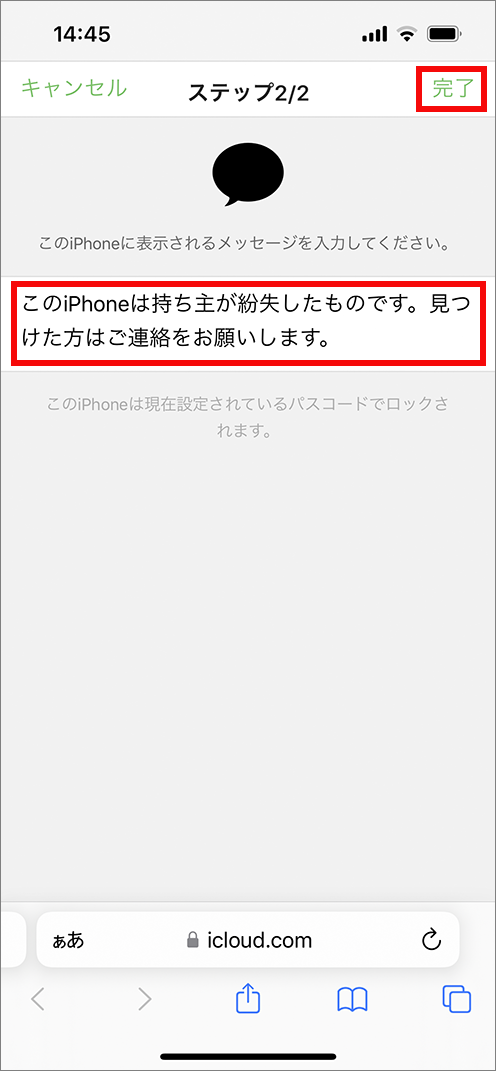
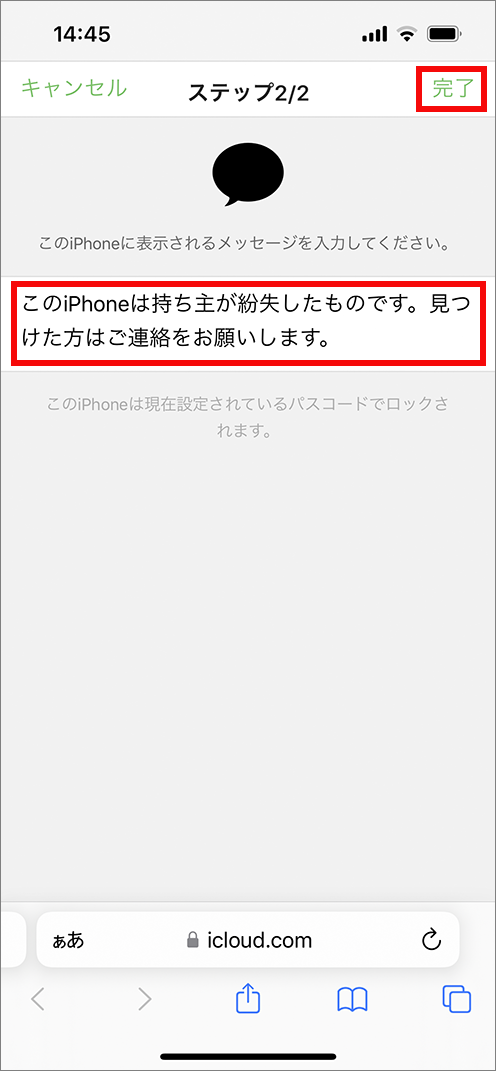
これは拾われたiPhoneの画面に、こちらのメッセージを表示させる仕組みですね〜。
その人に良心があったとするならば、すぐに折り返して返事いただけると思いますよ!
iPhoneを消去
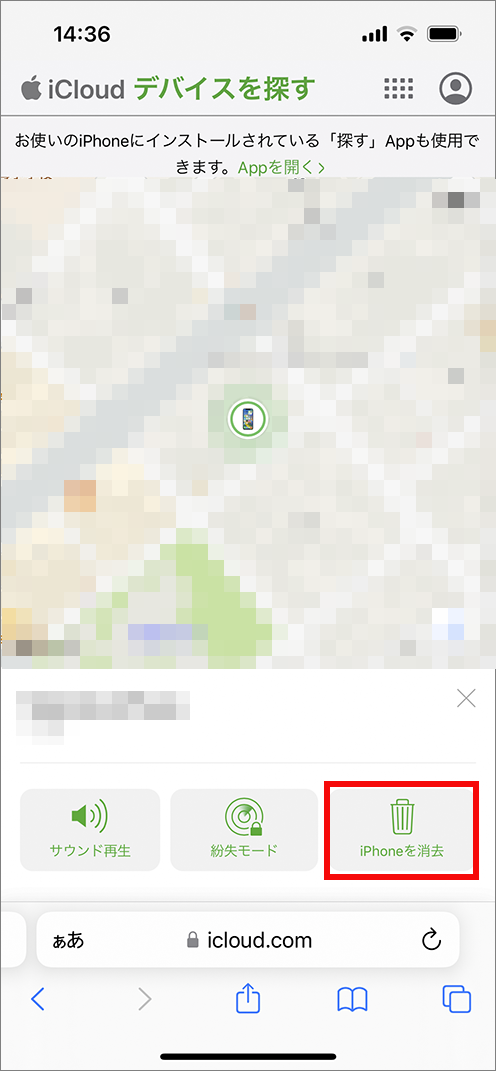
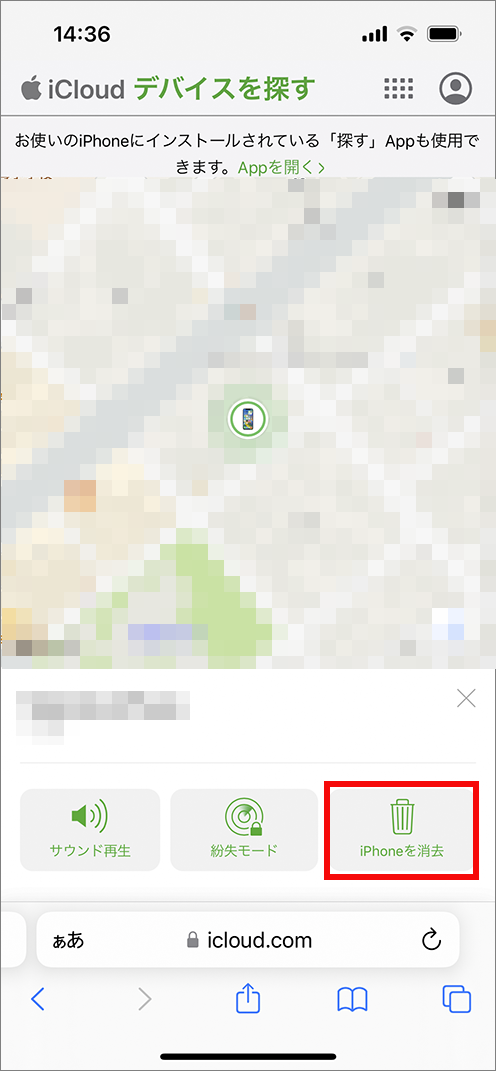
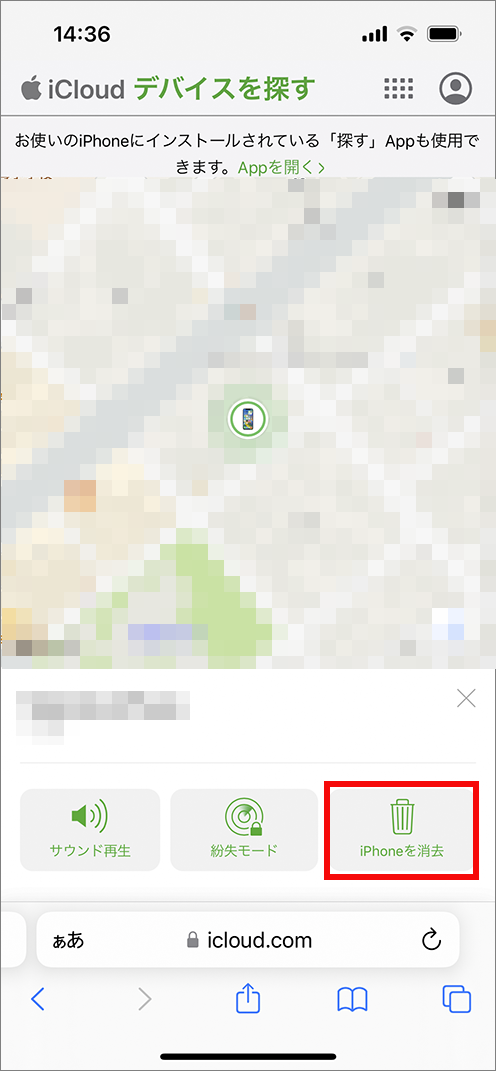
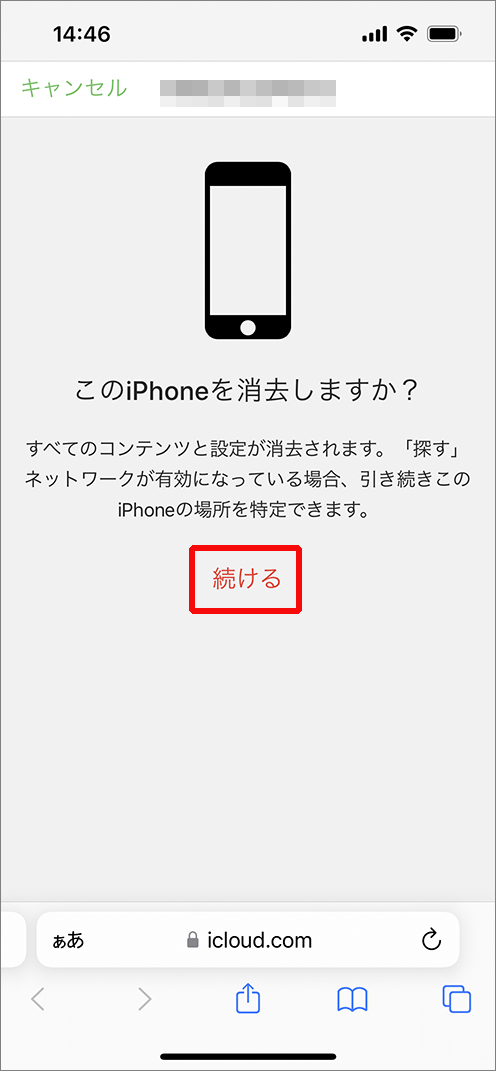
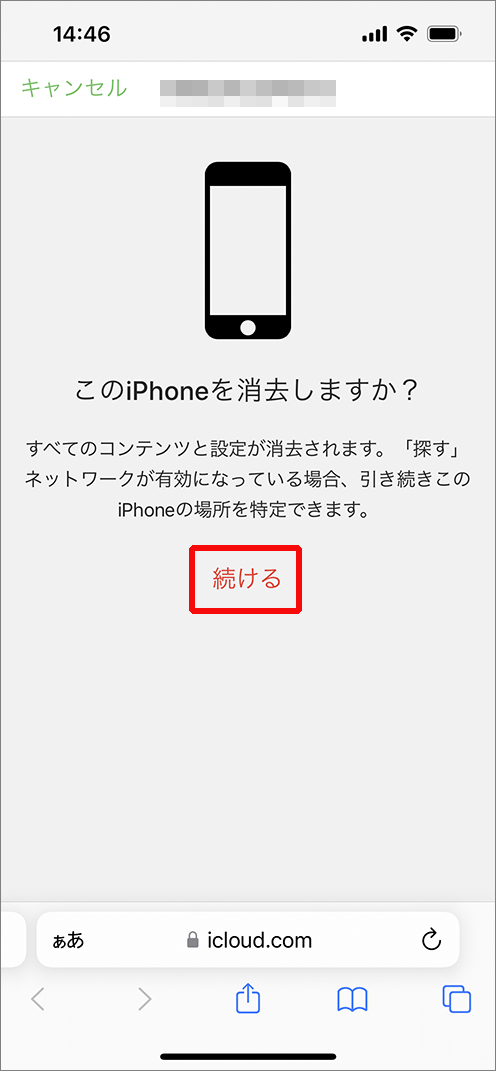
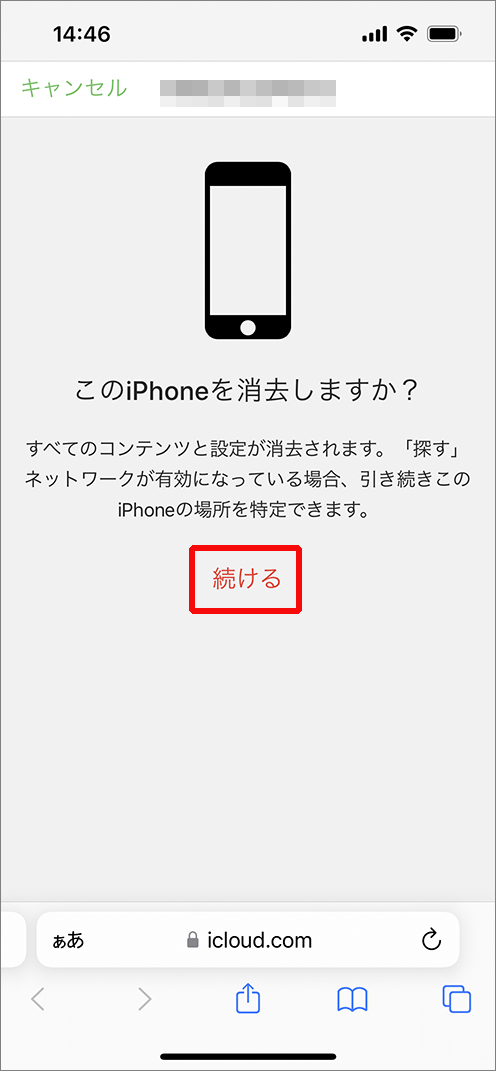
iPhoneのデータ消去が始まる
この対処法は、行方不明のiPhoneのデータを消去して、拾った人が悪用できないようにするものです。
ただし、「探す」機能が生きているうちは、iPhone自体の捜索は可能になるようです。
最後まで諦めないっていうのは大事ですね!
iPhoneの遠隔操作のやり方を解説!活用方法もご紹介のまとめ
iPhoneの機能「iPhoneを探す」を使った遠隔操作のやり方をご紹介しました。
設定自体はとてもわかり易く簡単なので、ぜひ覚えていただいて、万が一の場面では活用できるようにしていただければ幸いです。
記事内でもお伝えした「その他のアプリ」では、さらに色々な機能があるようなのですが、使い方次第ではエグい悪さもできちゃうみたいなので、こちらでは詳細は載せませんでした。
iPhoneの遠隔操作は、自分のiPhoneが行方知れずになった際や、お子さんに持たせている場合なら、お子さんの所在を知る程度の使用に留めたほうが、色んな意味で健康的ですよね。
最後までお読みいただきまして、ありがとうございました。








